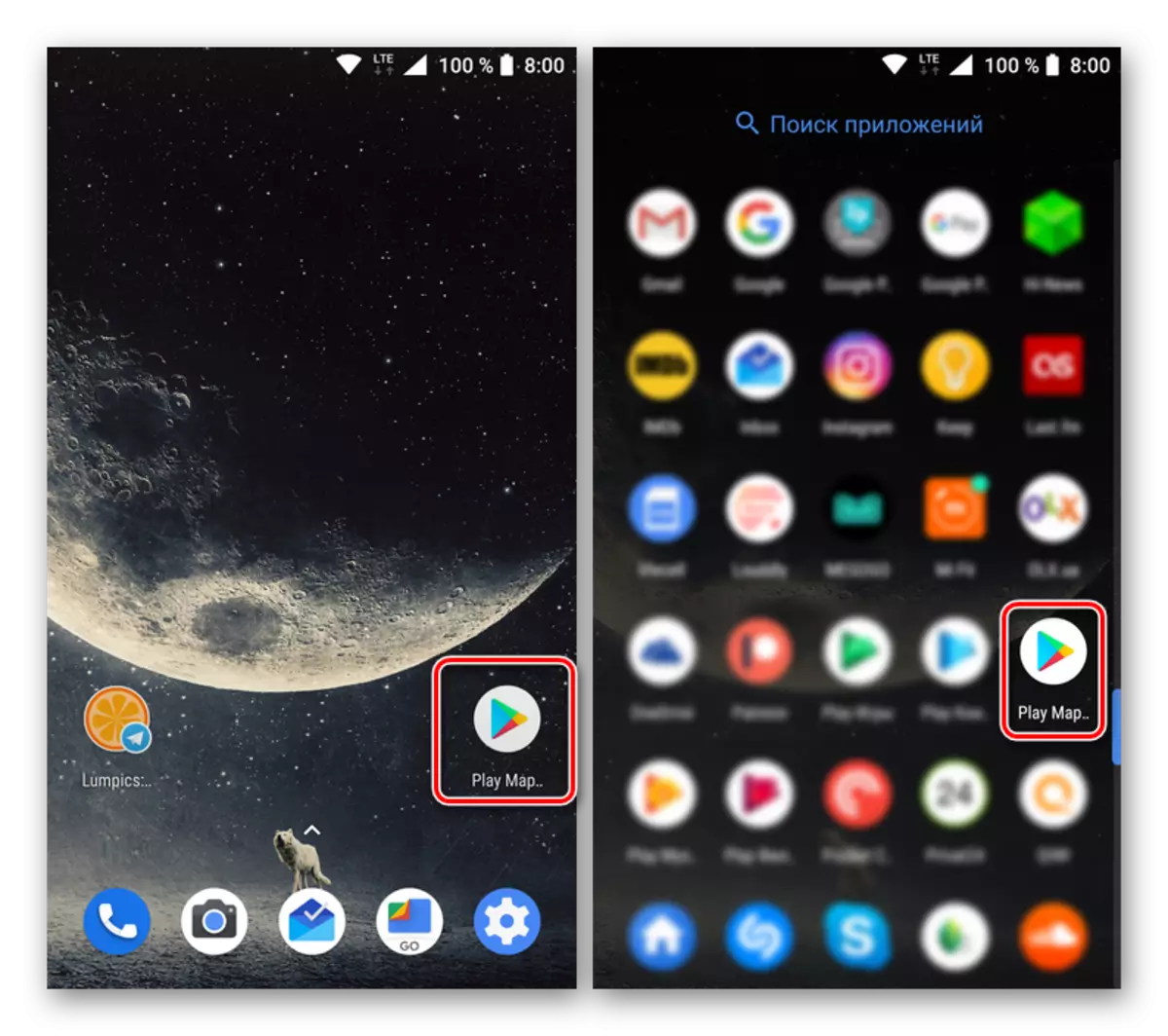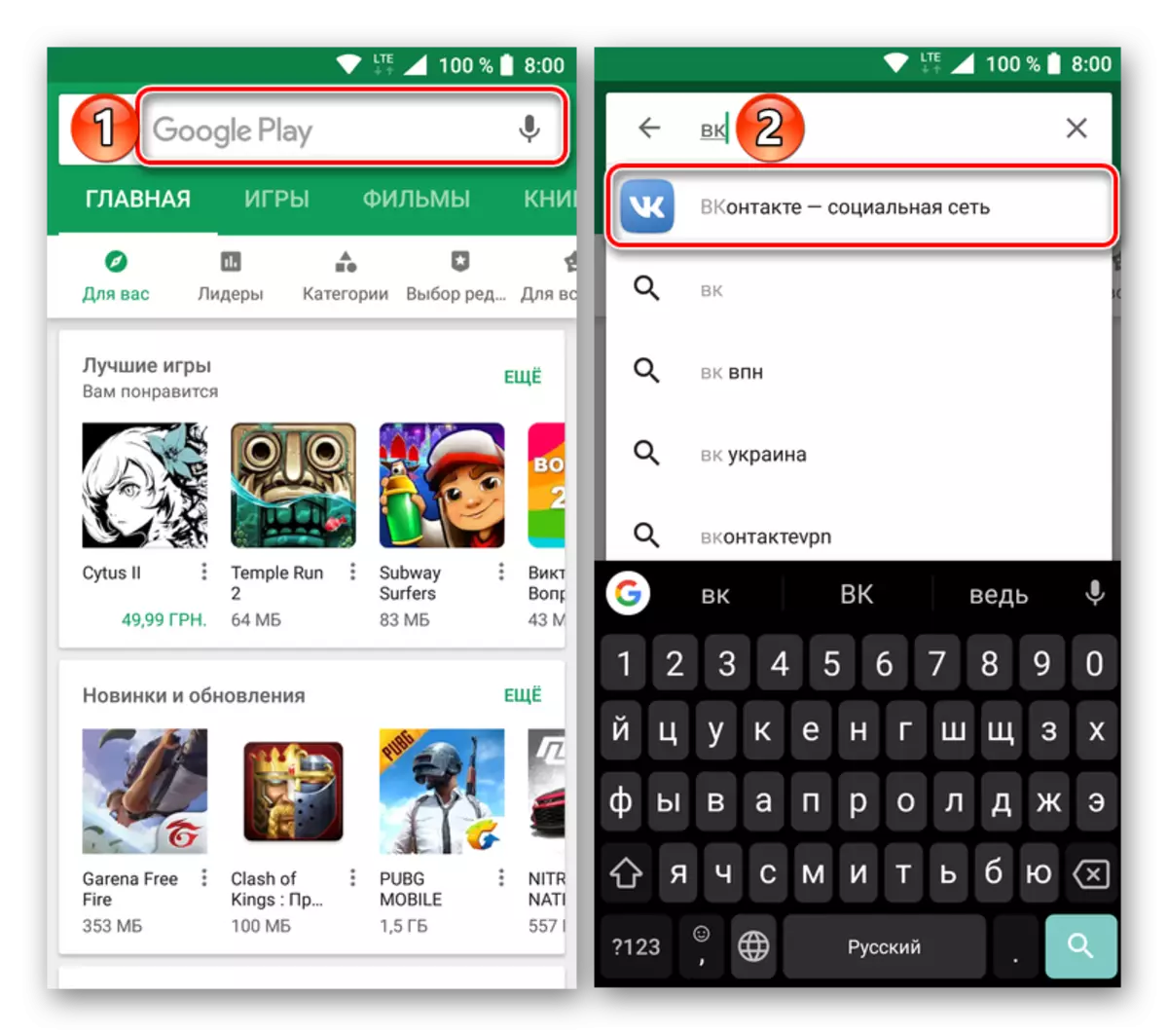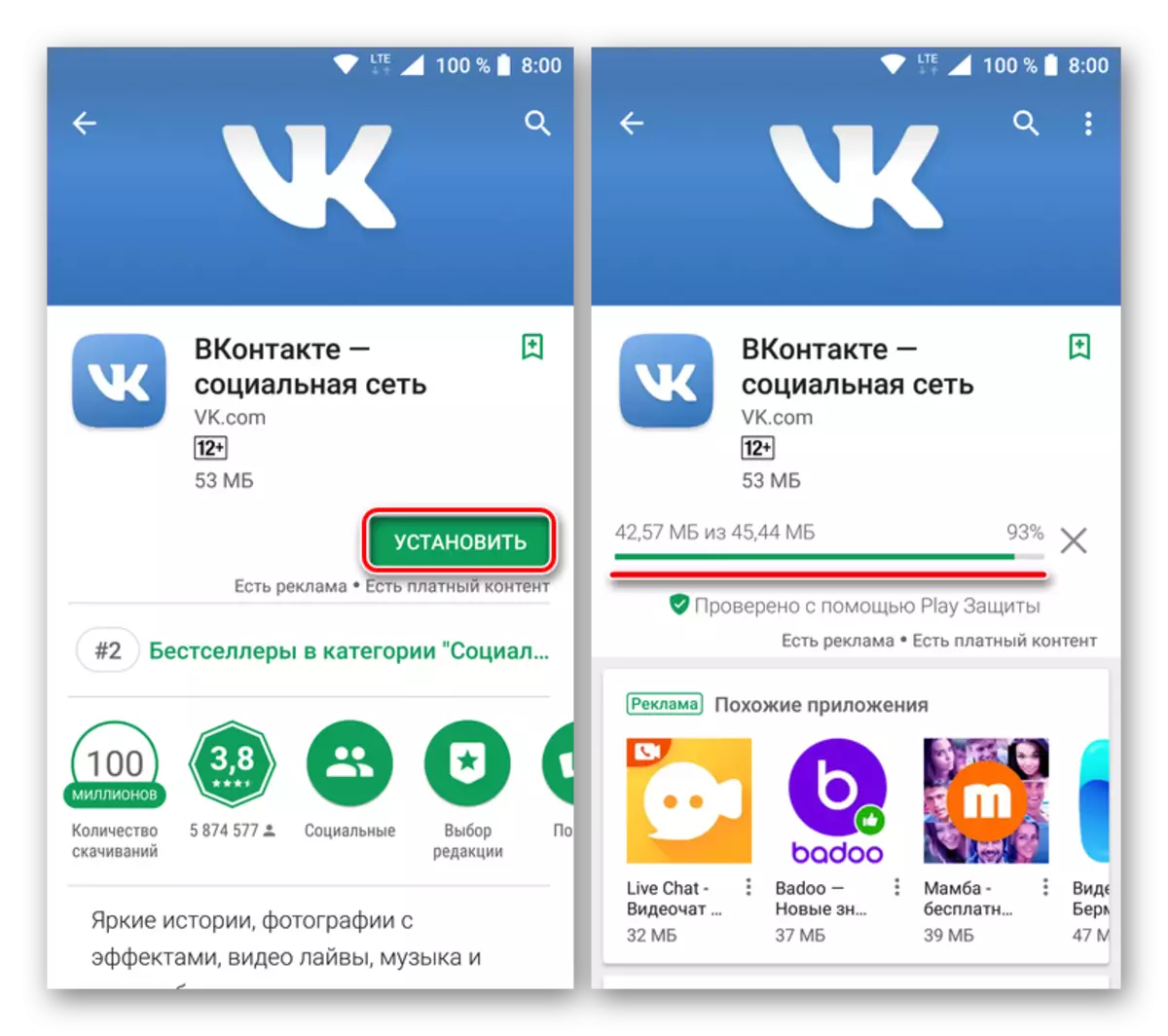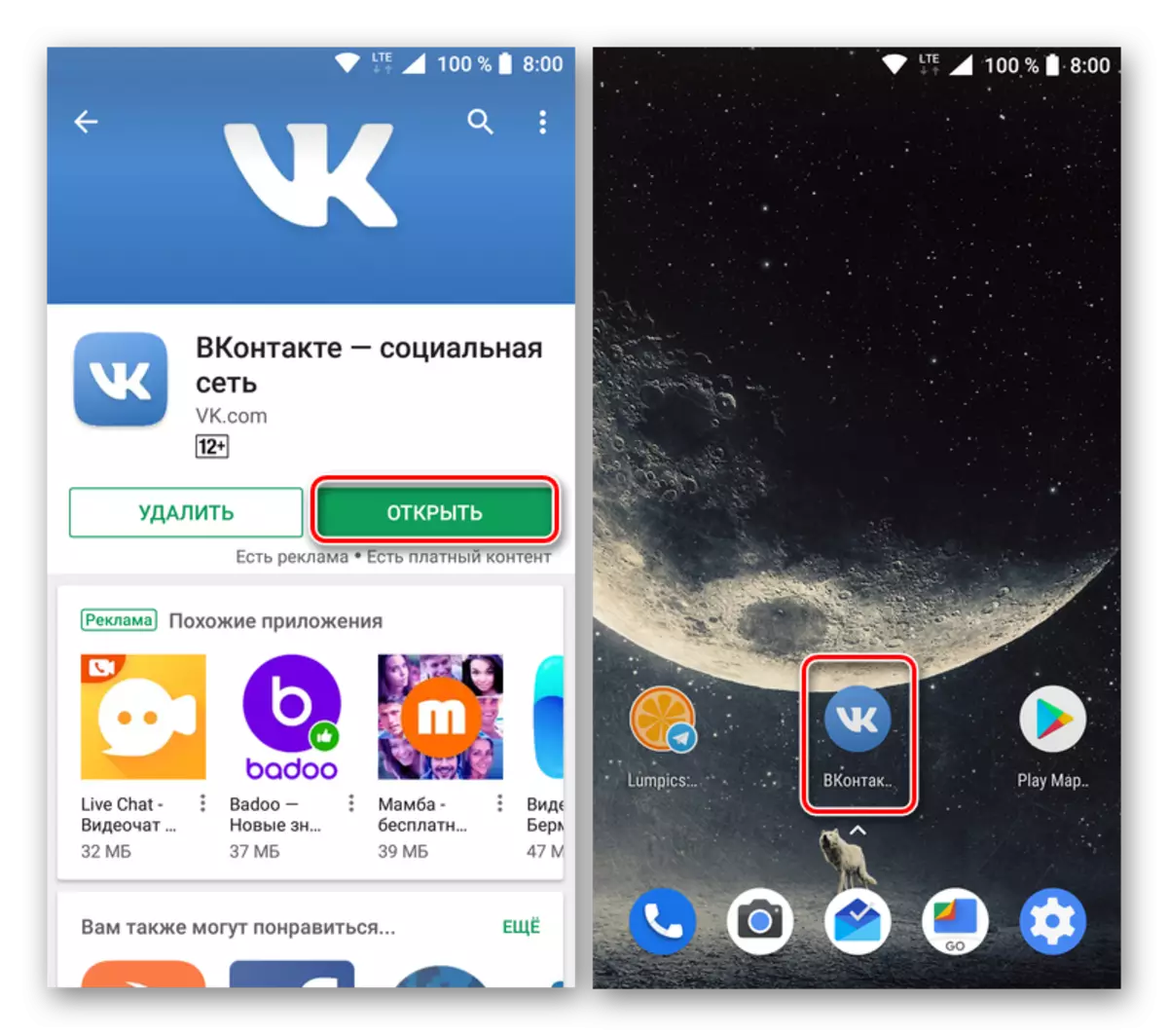Rețeaua socială a lui Vkontakte (VK) se bucură de o mare popularitate în segmentul intern al Internetului. Mulți, mai ales utilizatori neexperimentați, participă la site-ul ei exclusiv printr-un browser PC, fără a ști că accesul la toate capabilitățile și funcționalitatea acestuia poate fi obținut de la dispozitive mobile care rulează oricare dintre cele mai importante sisteme de operare. Direct în acest articol vă vom spune cum să descărcați și să instalați clientul de aplicație corespunzător.
Instalarea Vkontakte la telefon
În prezent, Android și IOS domină piața de operare mobilă. Puteți instala aplicația VKONTAKTE la smartphone-uri utilizând Vkontakte. Citiți mai multe despre fiecare dintre ele și va fi discutată mai jos.

Android
Android, fiind un sistem de operare deschis, nu posedă utilizatorilor dvs. aproape fără restricții în metodele de instalare. Clientul de rețea socială VK poate fi setat atât de la magazinul Google Play și direct din fișierul APK descărcat de la surse terțe părți.
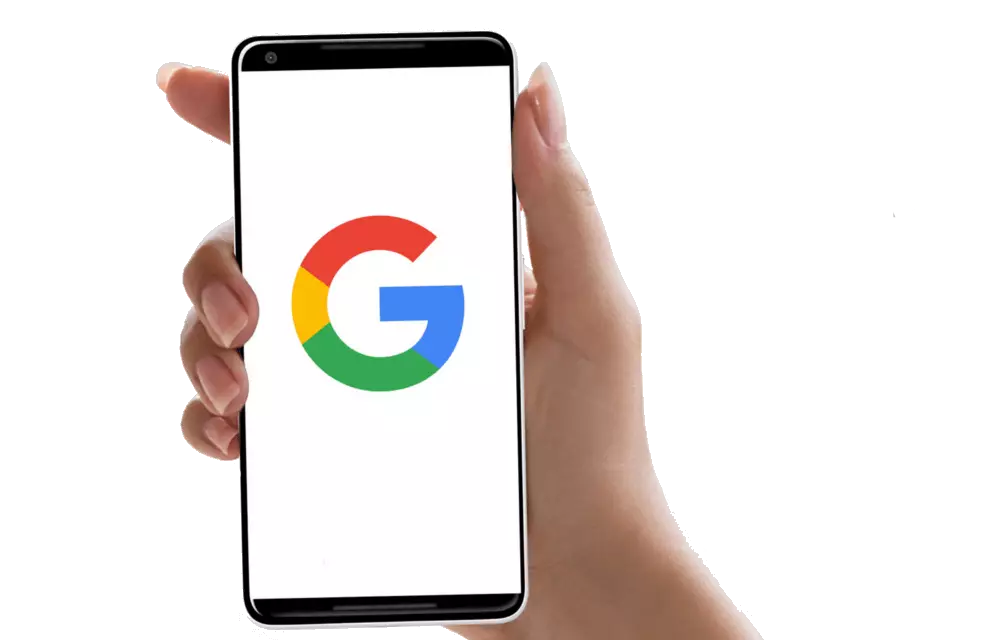
Metoda 1: Play pe smartphone
Cele mai multe dispozitive Android sunt echipate cu un magazin încorporat, numesc de piața Google Play. Prin aceasta, o căutare, instalarea și actualizarea oricăror aplicații și Vkontakte nu este o excepție. Cu toate acestea, există o excepție aici un număr de smartphone-uri, destinate inițial de vânzare pe piața din China și cele pe care sunt instalate firmware-ul personalizat (nu toate, dar multe) - pur și simplu nu conțin în compoziția pieței de joc. Dacă dispozitivul dvs. din această categorie, treceți la a treia metodă din această secțiune a articolului. La fel, vă sugerăm să vă familiarizați cum să instalați VK în modul oficial.
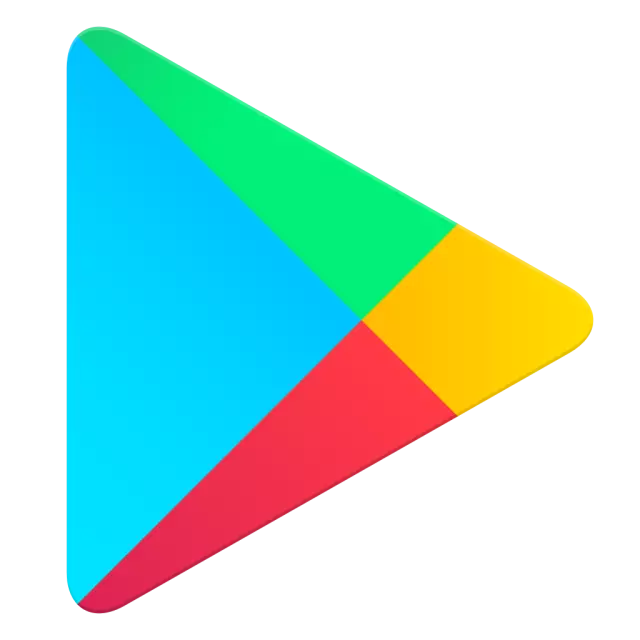
- Rulați piața de redare, atingând comanda rapidă a aplicației. Puteți găsi pe ecranul principal sau în meniul general.
- Faceți clic pe bara de căutare situată în zona de sus a magazinului deschis și începeți să introduceți numele aplicației dorite - Vkontakte. Atingeți prima dintre solicitările care păreau să vizeze pagina care descrie clientul rețelei sociale.
- Faceți clic pe butonul cu inscripția "Instalare" și așteptați ca procesul să fie finalizat.
- După ce client al rețelei sociale este instalat pe telefonul dvs. smartphone, puteți să "deschideți" făcând clic pe butonul cu același nume. Eticheta corespunzătoare va apărea în meniul Aplicații și pe ecranul principal.
- Pentru a începe să utilizați Vkontakte, introduceți numele de utilizator și parola din contul dvs. și faceți clic pe "Conectați-vă" sau creați un cont nou, atingând linkul "Înregistrare" dacă nu îl aveți.
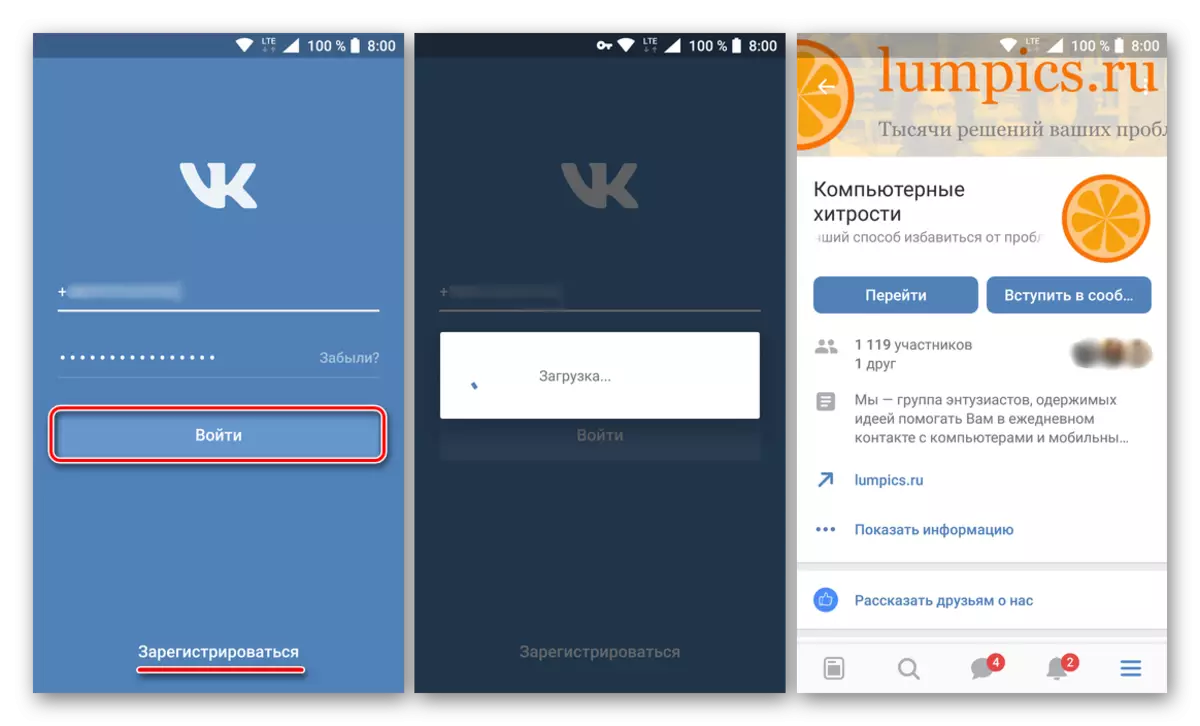
Metoda 2: Piața de redare pe calculator
Ca majoritatea serviciilor de "bun corporație", piața de redare este disponibilă nu numai ca o aplicație mobilă - are o versiune web. Deci, prin contactarea magazinului prin browser pentru PC, puteți instala de la distanță aplicația de pe dispozitivul Android. Cineva Această opțiune va părea și mai convenabilă decât cele de mai sus.
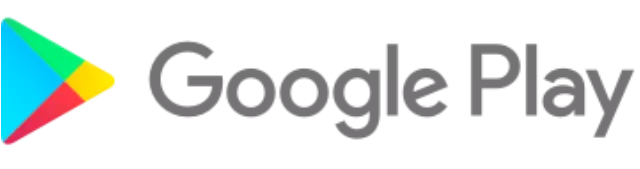
Notă: Pentru a instala aplicații de pe un computer la un smartphone într-o soluție de sarcină bazată pe browser, trebuie să vă conectați la același cont Google, care este principalul dispozitiv mobil.
Metoda 3: Fișier APK (universal)
După cum am spus în aderarea la această parte a articolului, nu toate smartphone-urile Android conțin piața Google Play. În acest caz, utilizatorii rămân fie forțați să integreze pachetul de servicii Google (link către ghidul detaliat de mai jos) sau să se refere la cele mai simple opțiuni pentru instalarea aplicațiilor - utilizând un magazin încorporat în coajă sau direct din fișierul APK, care este un analog al fișierelor executabile în format exe în Windows.
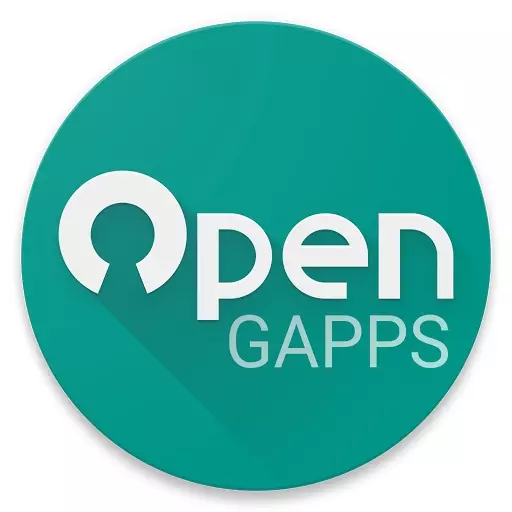
iPhone.
Apple Utilizatorii smartphone instalând un client Vkontakte pentru iPhone aduce foarte rar orice probleme. Întregul proces de instalare VK în iOS-Dispozitiv este efectuat în câteva minute, dacă se utilizează metoda documentată a producătorului de obținere a unei aplicații și un pic mai mult în cazul imposibilității sau reticenței acestora.

Metoda 1: App Store
Cea mai simplă metodă de instalare a Vkontakte pe iPhone este de a primi o aplicație de la AppStor - magazinul de instrumente software pentru IYOS, preinstalat în fiecare smartphone modern EPL. Această metodă este singura soluție la întrebarea luată în considerare de Apple oficial. Tot ceea ce este cerut de utilizator este iPhone-ul însuși, care este înregistrat anterior în contul AppleID.
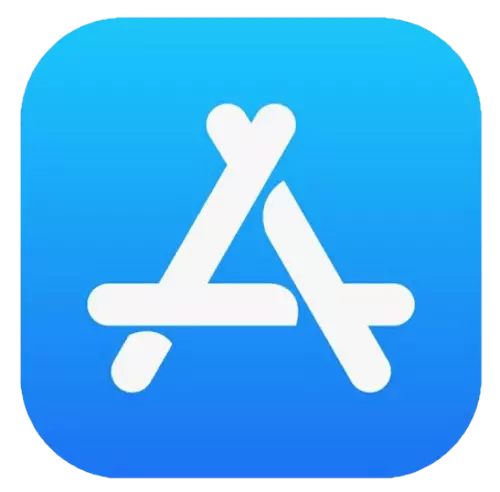
- Noi găsim în lista de aplicații instalate în aplicațiile iPhone "App Store" și atingeți mijloacele pentru ao porni. Apoi, accesați secțiunea "Căutare" a magazinului, introduceți "Vkontakte" ca o solicitare la câmpul corespunzător, faceți clic pe "Găsire".
- Tabay pe pictograma rețelei sociale, care însoțește primul rezultat al căutării prin listă - "Anexa oficială VK". Pe pagina client a clientului, Vkontakte din App Store poate fi familiarizat cu istoria versiunilor, a se vedea capturile de ecran și a obține o altă informație.
- Pentru a începe procesul de descărcare a clientului clientului VK, apoi instalați-l în iPhone, faceți clic pe imaginea de nori. Apoi, rămâne să așteptați finalizarea procesului de aplicare - pe site-ul pictogramei de descărcare, va apărea butonul "Open".
- Procesul de instalare al Vkontakte în iPhone este finalizat. Puteți începe aplicația atingând butonul de mai sus din pagina Fondului din magazinul de aplicații sau atingeți pictograma "VK" care apare printre alte programe de pe smartphone-ul desktop. După autorizare, toate caracteristicile furnizate de serviciu sunt disponibile.
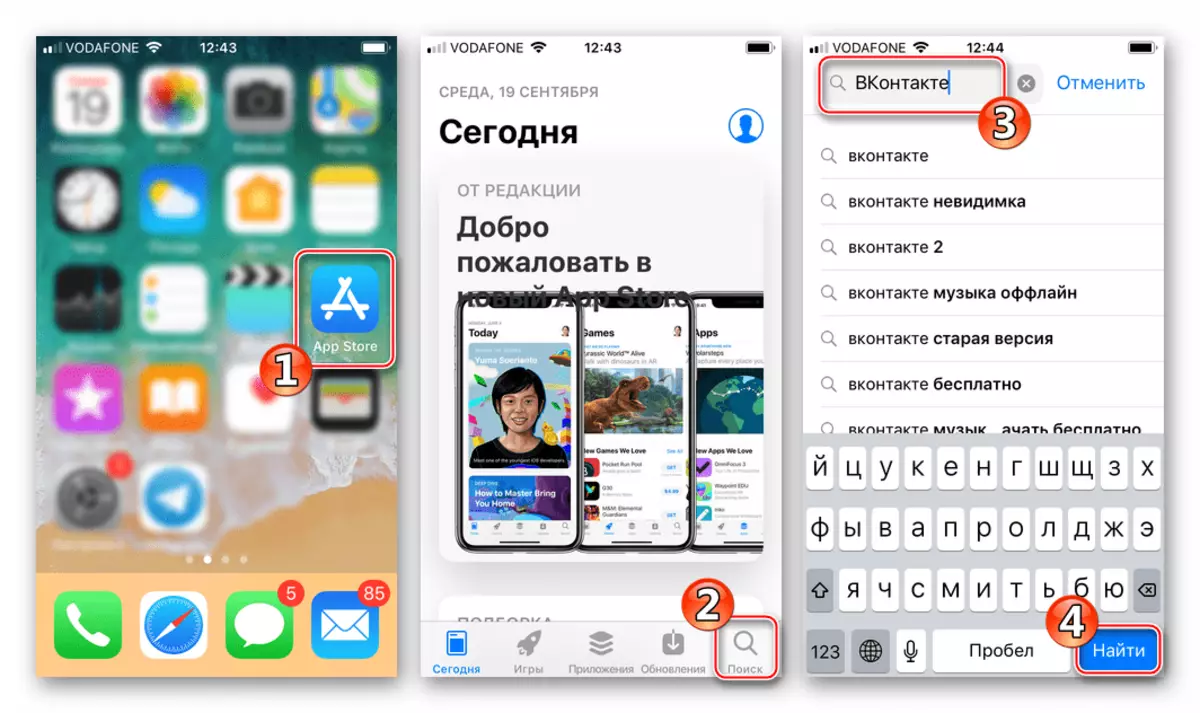
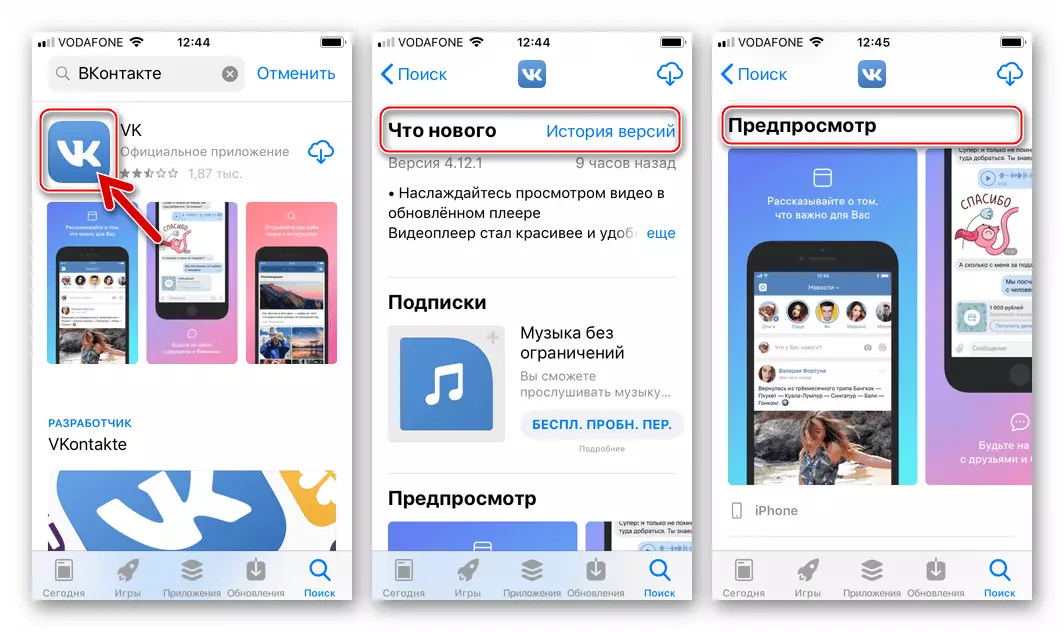
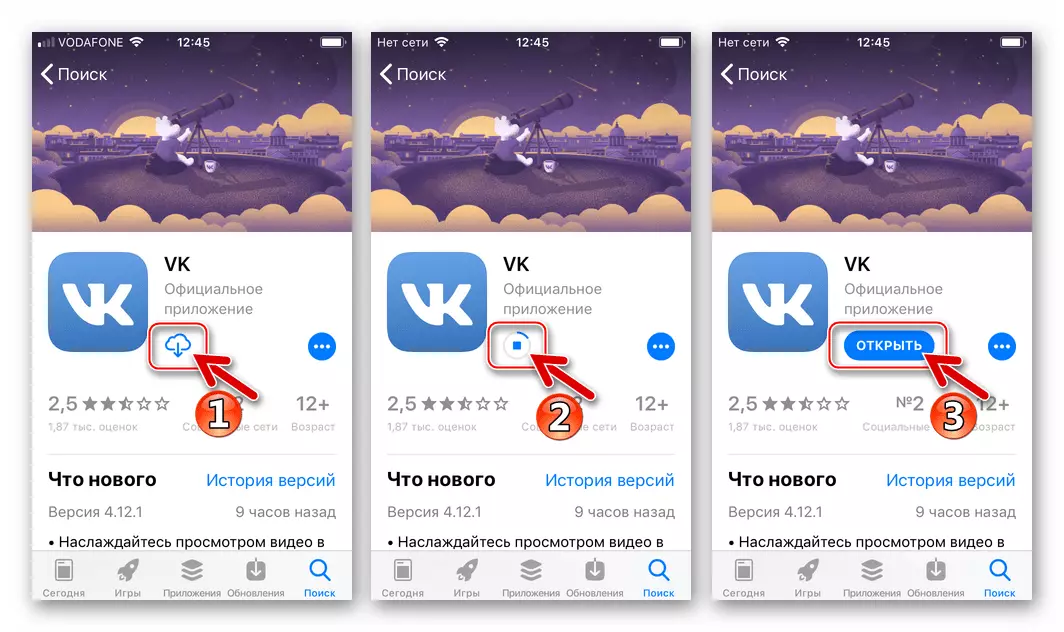
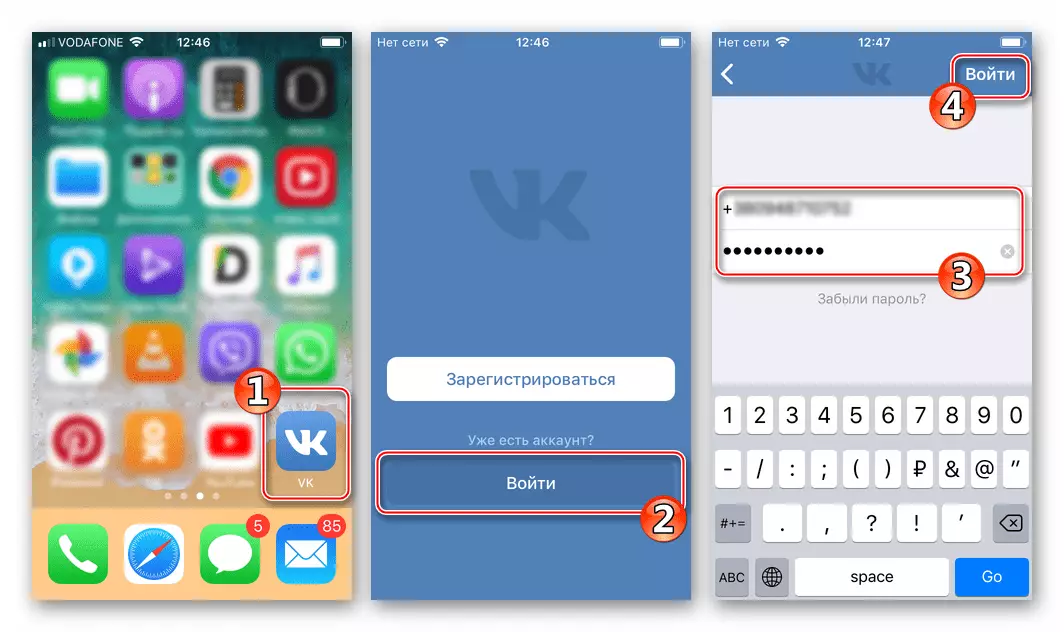
Metoda 2: iTunes
Majoritatea proprietarilor iPhone sunt un semn MediaCombine iTunes - instrumentul oficial al software-ului pentru PC propus de Apple pentru a efectua o serie de manipulări cu dispozitivele producătorului. Multe sunt folosite pentru utilizarea AytyUNS, inclusiv pentru a instala aplicațiile iOS la dispozitivele lor, trebuie remarcat faptul că această funcție a fost eliminată de creatorii programului cu ieșirea versiunii 12.7 și nu sa întors în toate ansamblurile ulterioare.

În ciuda abordării dezvoltator descrise mai sus, instalați VK în iPhone prin iTunes la momentul scrierii acestui articol încă posibil, trebuie doar să utilizați ansamblul "vechi" al software-ului - 12.6.3 . Luați în considerare procedura în detaliu, presupunând că utilizatorul a fost inițial instalat versiunea "proaspătă" a aytyuns.
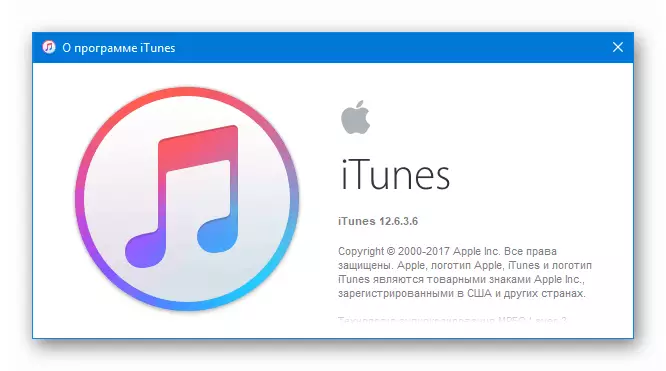
- Dezinstalarea complet în PC-ul iTunes.
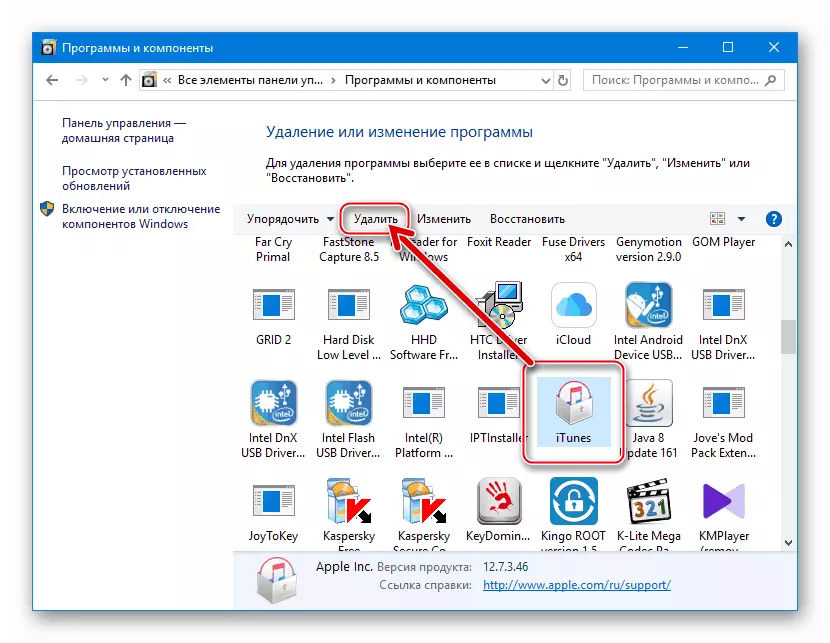
Citeste mai mult:
Dezinstalați complet iTunes de la computer
- Încărcarea unei versiuni de distribuție MediaCombine 12.6.3 din următorul link:
Descărcați iTunes 12.6.3 pentru Windows cu acces la Apple App Store
- Instalați aytyunurile cu posibilitatea de a accesa aplicația Stor.
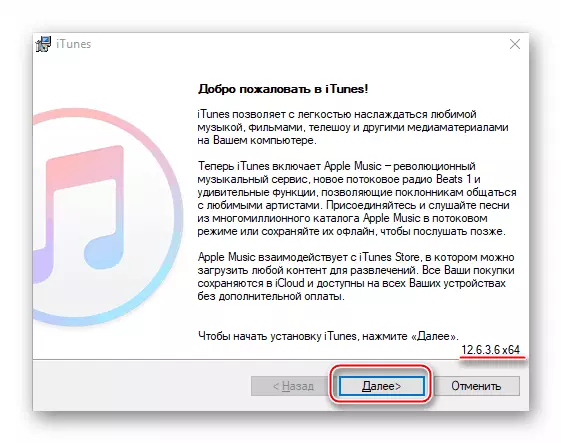
Citeste mai mult:
Cum se instalează iTunes pe un computer
- Rulați aplicația și faceți o secțiune "Programe" vizibilă în ea. Pentru asta:
- Faceți clic pe lista derulantă din colțul din stânga sus al iTunes;
- Selectați punctul "Editați meniul";
- Echiparea casetei de selectare în apropierea punctului "Program" din meniul care se deschide și faceți clic pe "Finish".
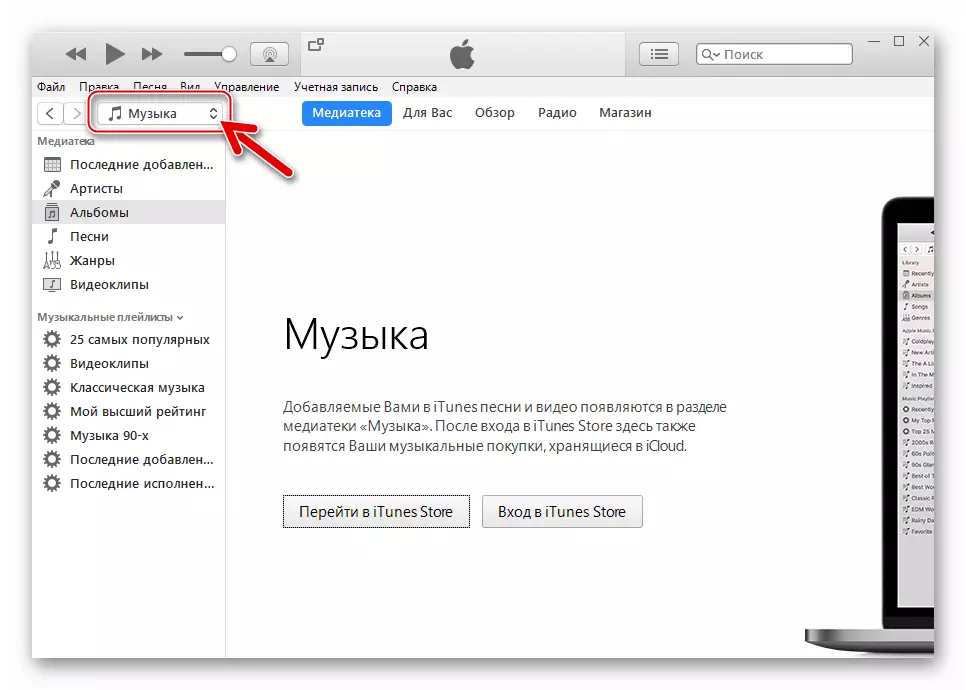
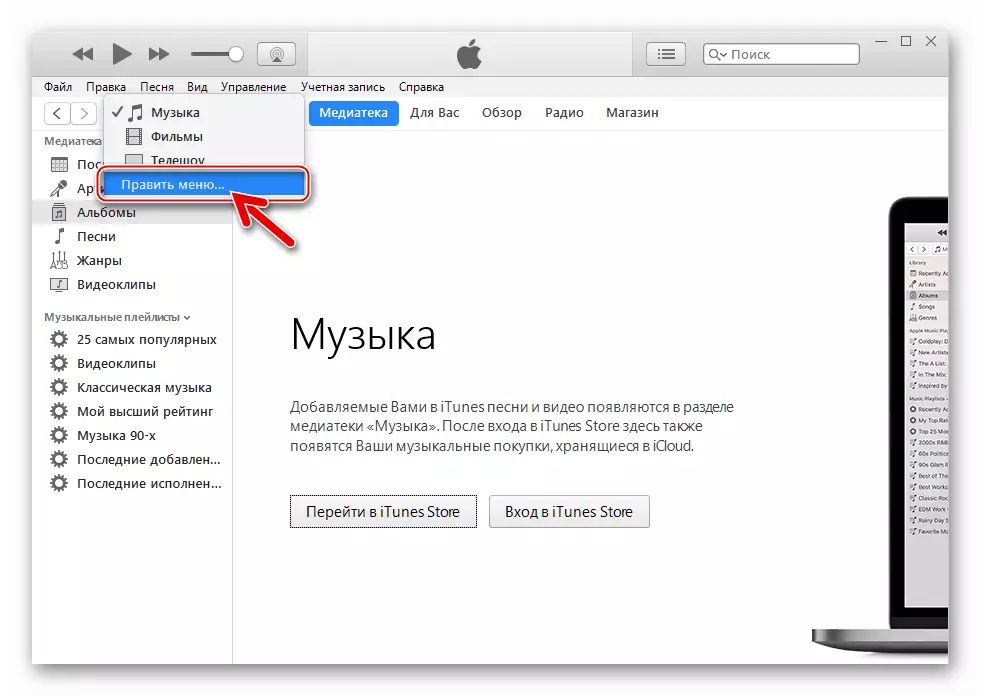
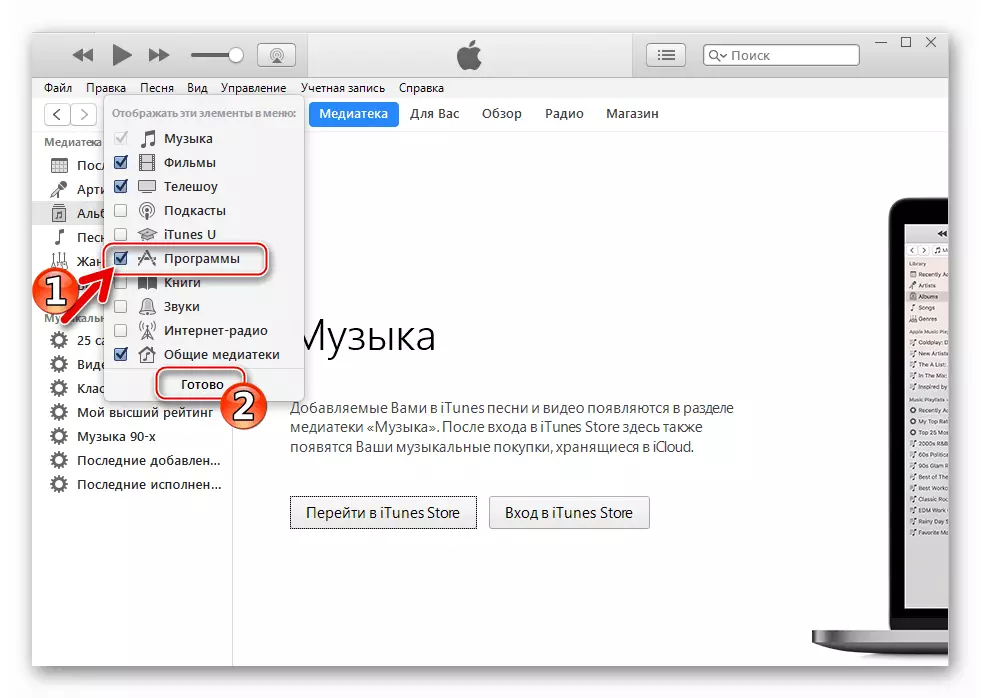
- Pentru a evita apariția ulterioară a unor cereri destul de enervante din ITunes:
- Autorizează în program Utilizarea AppleID Prin selectarea contului "Conectare ..." Meniu "Contul".
- Apoi, introduceți numele de utilizator și parola în fereastra "Înscrieți-vă în magazinul iTunes" și faceți clic pe "Conectare".
- Autorizarea computerului - Mergeți pe elementele de meniu "Cont": "Autorizare" - "Autorizați acest computer ...".
- Apoi introduceți parola din eppllay în fereastra Enter Apple ID și parolă și faceți clic pe "Autorizați".

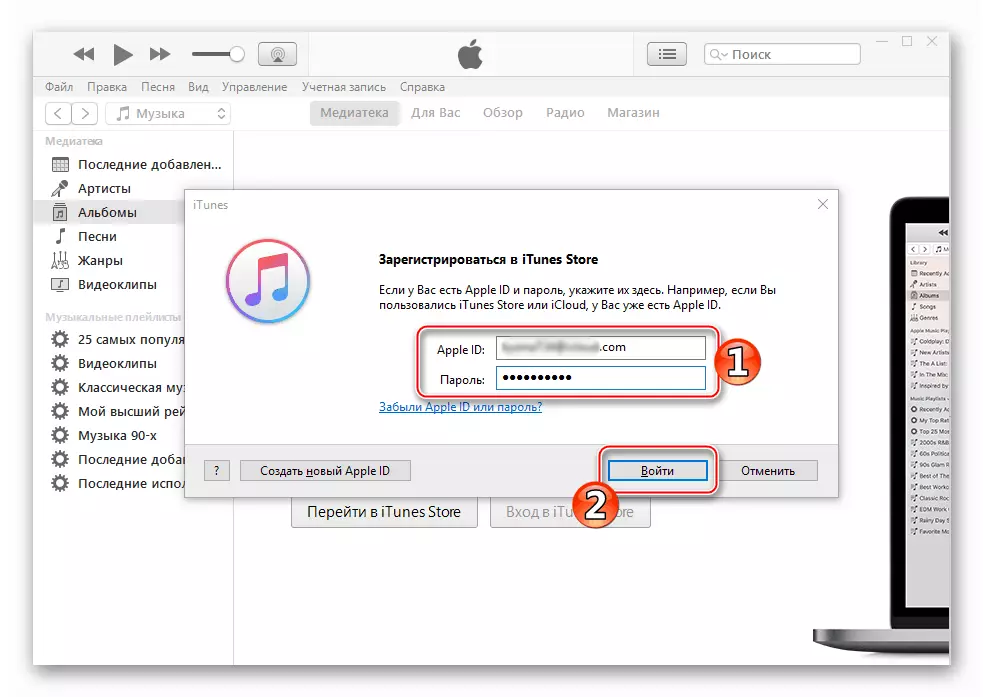
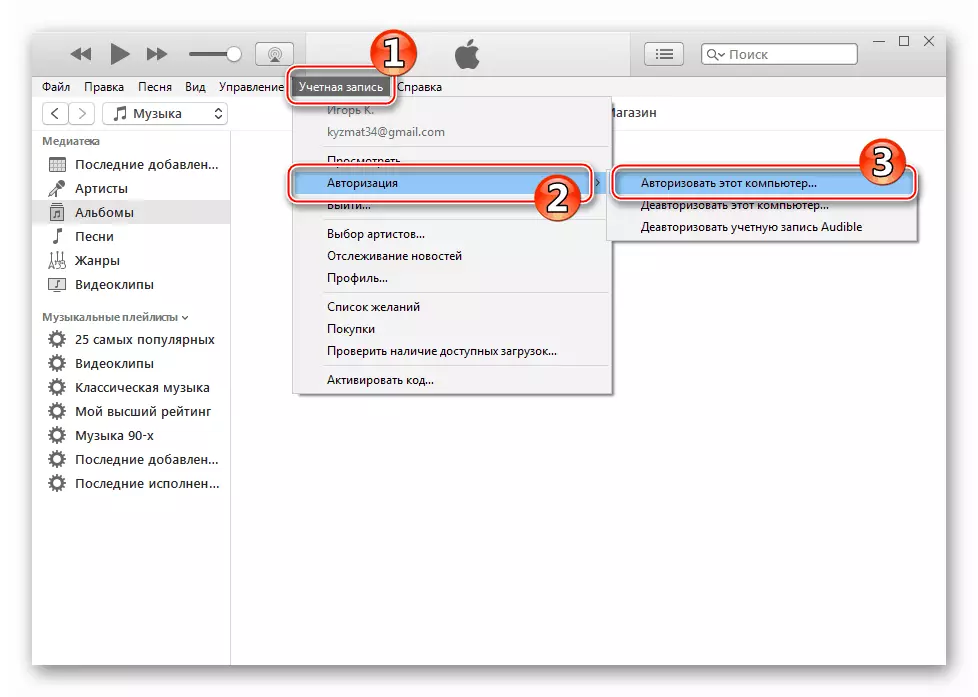
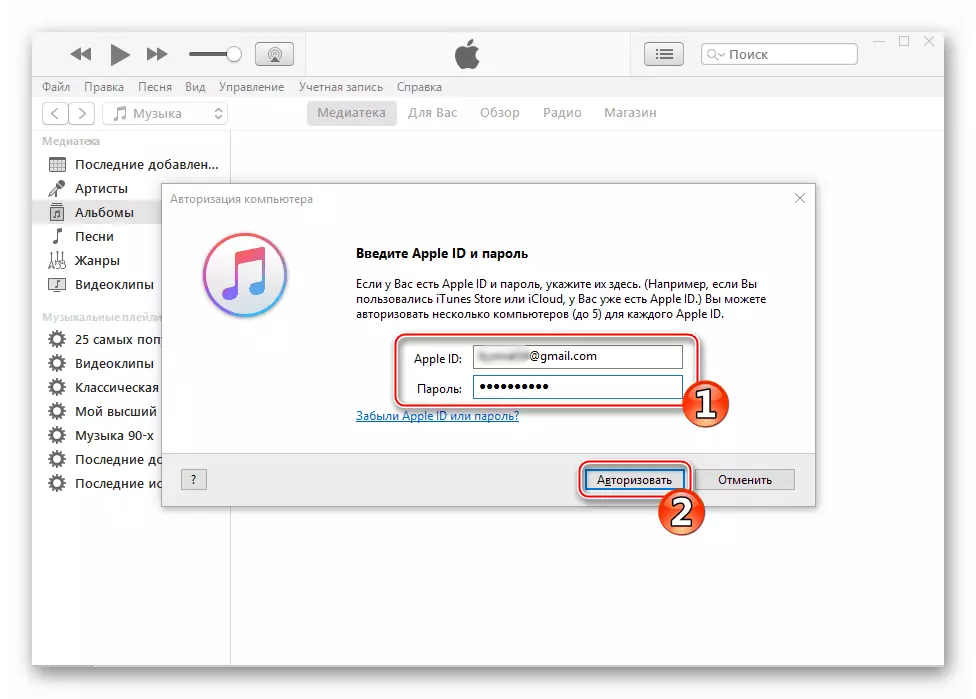
- Mergeți la secțiunea "Programe" din meniul din partea de sus a ferestrei iTunes.
- Deschideți "App Store" făcând clic pe fila de același nume.
- Instalați cursorul în câmpul de căutare și introduceți interogarea "VK". În lista de "sugestii" care apare, faceți clic pe primul rezultat.
- Faceți clic pe "Descărcați" sub numele de rețele sociale VK și pictogramei rețelei sociale.
- Ne așteptăm în timp ce butonul apăsat la pasul de mai sus își va schimba numele la "încărcat".
- Prin completarea elementelor de mai sus, am primit o copie a pachetului cu componentele aplicației Vkontakte pentru un iPhone pe discul PC-ului dvs., rămâne să le transferați în memoria smartphone-urilor. Conectăm iPhone-ul la computer și confirmăm accesul la capabilitățile de sincronizare din fereastra de interogare emisă de ITYUNS, precum și pe ecranul dispozitivului mobil.
- Dacă dispozitivul este conectat la iTunes pentru prima dată, o ferestre va apărea o ferestre în care trebuie să faceți clic pe "Continuați"
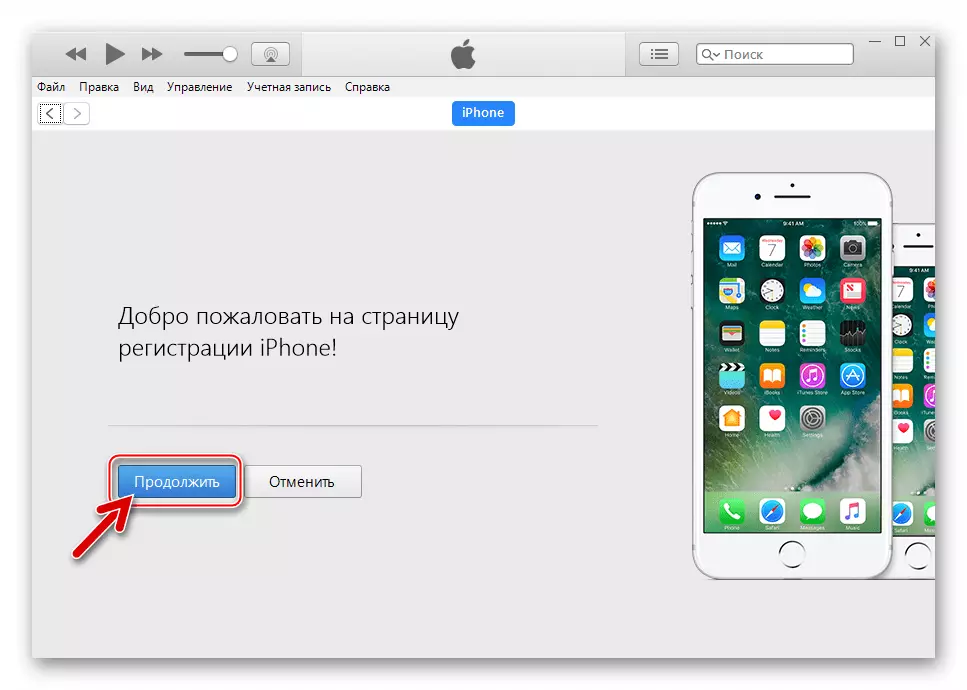
Și "începe lucrul", respectiv.
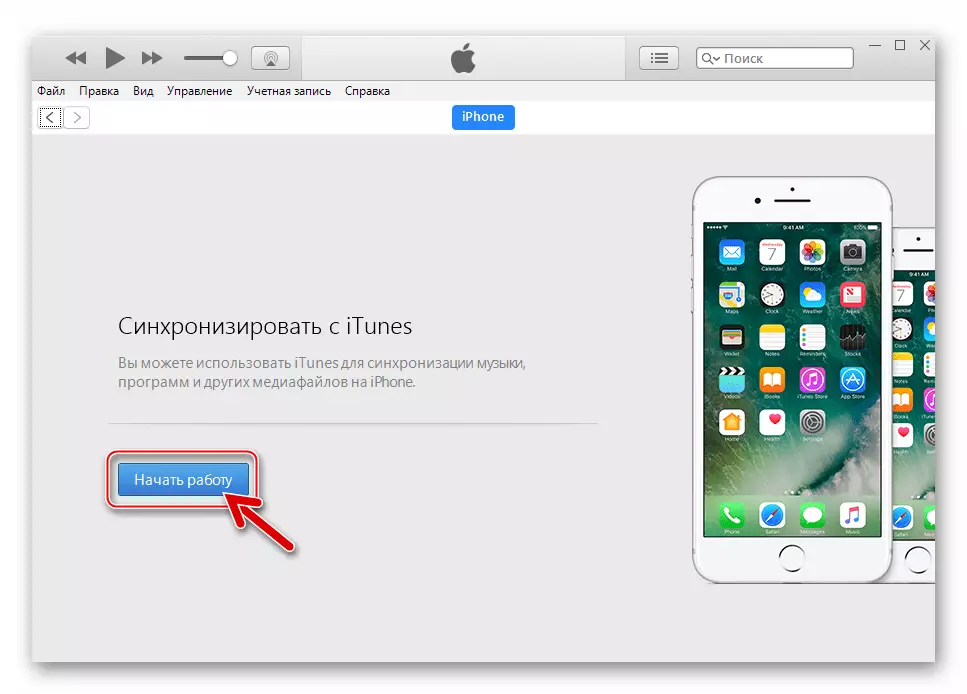
- Faceți clic pe o imagine mică a smartphone-ului, afișată sub elementele din meniul AytyUNS.
- În Managerul de dispozitiv care se deschide, mergeți la "Program" selectând elementul corespunzător din meniul din stânga.
- După ce ați găsit "VK" în lista de aplicații IOS disponibile pentru instalare, făcând clic pe butonul "Instalare" din numele rețelei sociale.
- După ce butonul descris în paragraful anterior, își va schimba numele la "Va fi instalat", faceți clic pe "Gata" în partea de jos a ferestrei iTunes din dreapta.
- Faceți clic pe "Aplicați" în solicitarea ferestrei pentru a aduce modificări în setările iPhone.
- Așteptăm finalizarea transferului aplicației VK în memoria dispozitivului iOS.
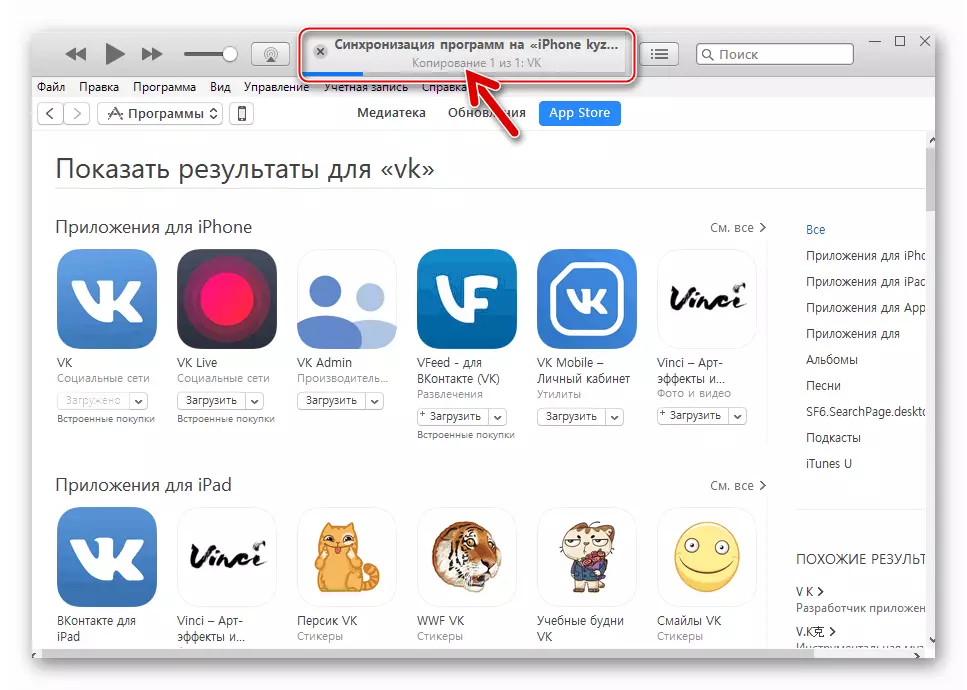
Apropo, dacă în timpul lucrării ityuns pentru a copia informații pentru a vă uita la ecranul iPhone, puteți vedea pictograma animată, deoarece noul software este implementat.
- Instalarea Vkontakte pentru iPhone a fost finalizată. Puteți dezactiva dispozitivul de pe computer și puteți rula clientul Banda de rețea socială pe pictograma care apare printre alte aplicații IOS și apoi treceți la autorizarea serviciului și utilizarea acestuia.
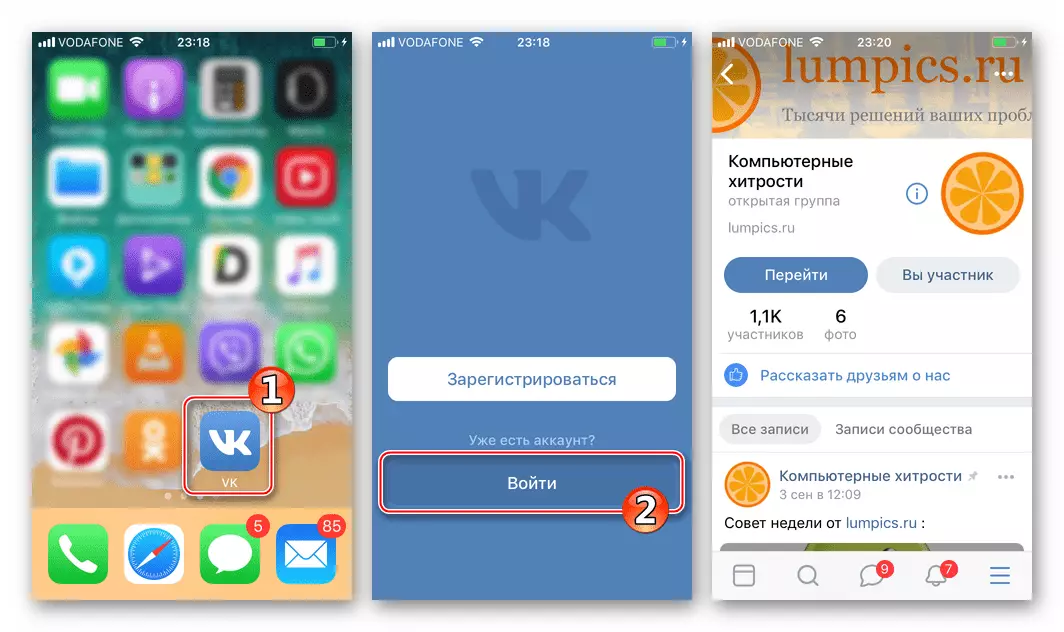
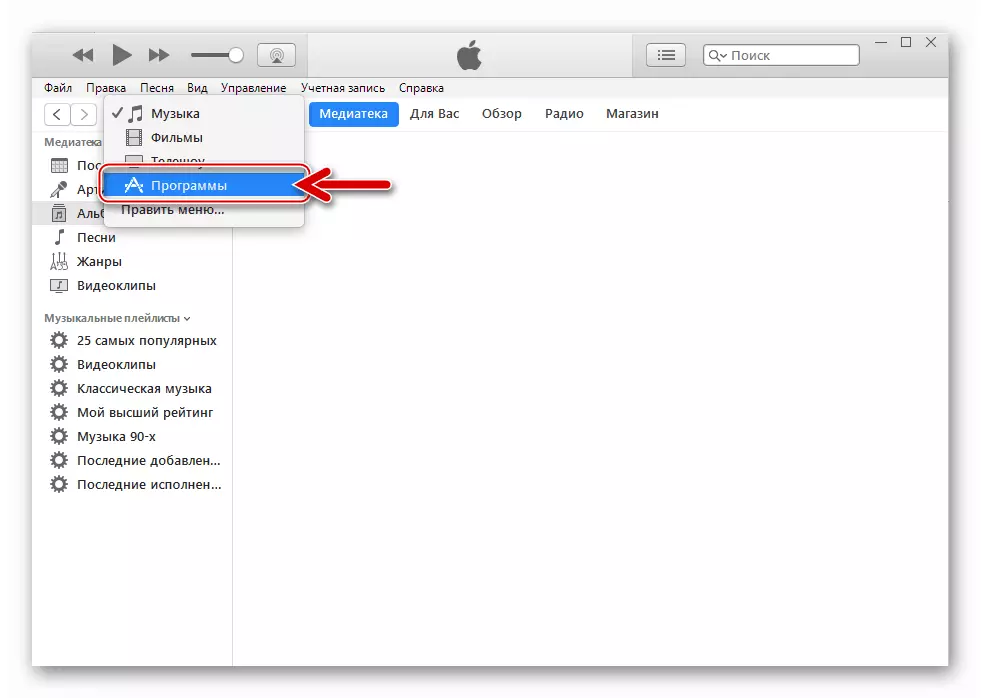
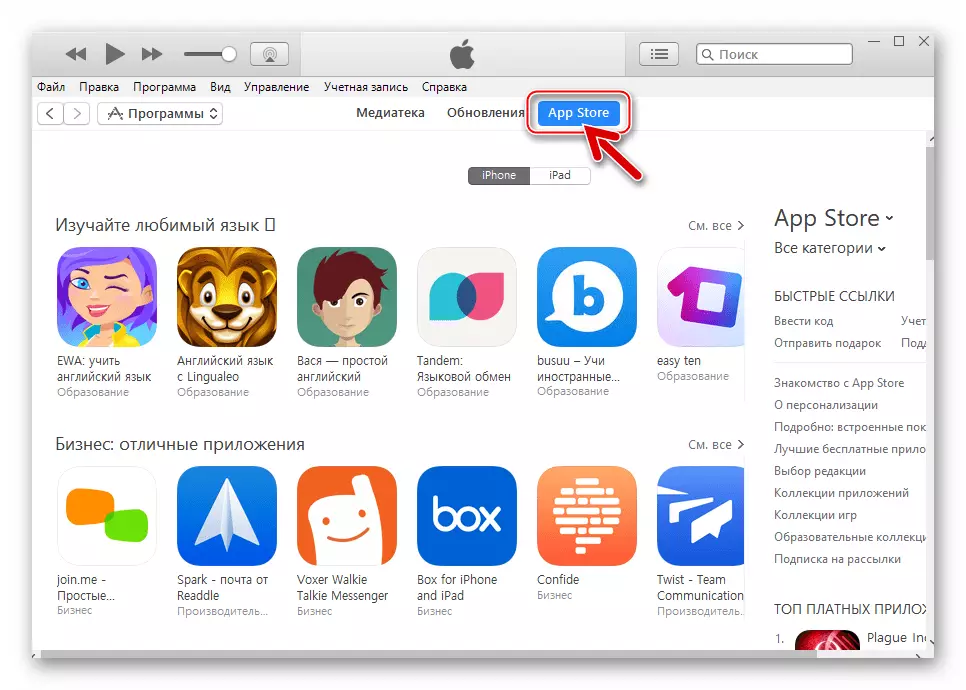
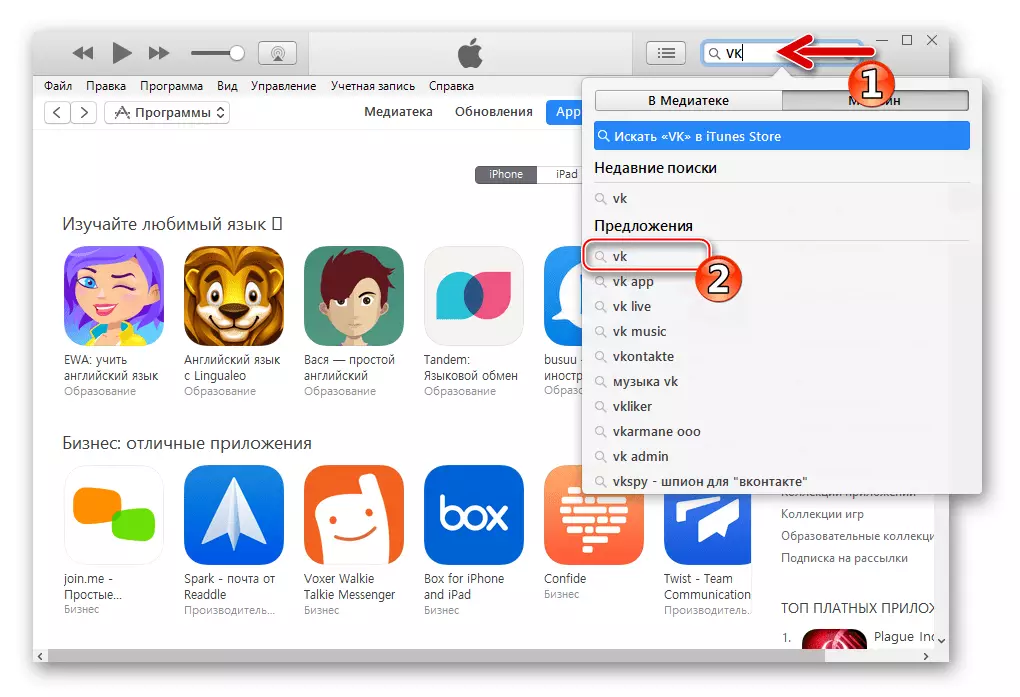
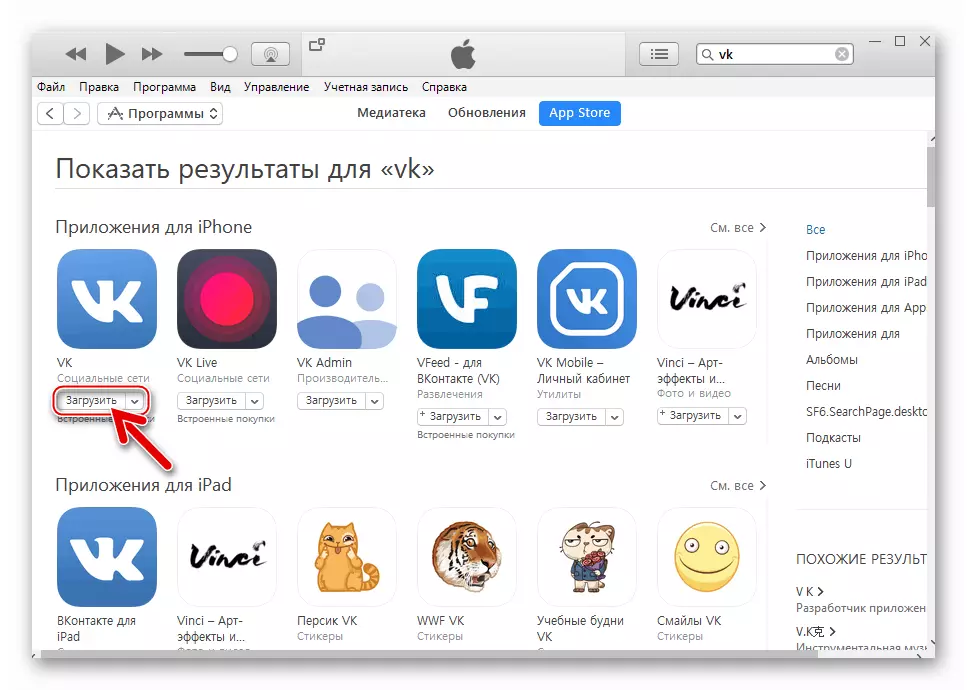
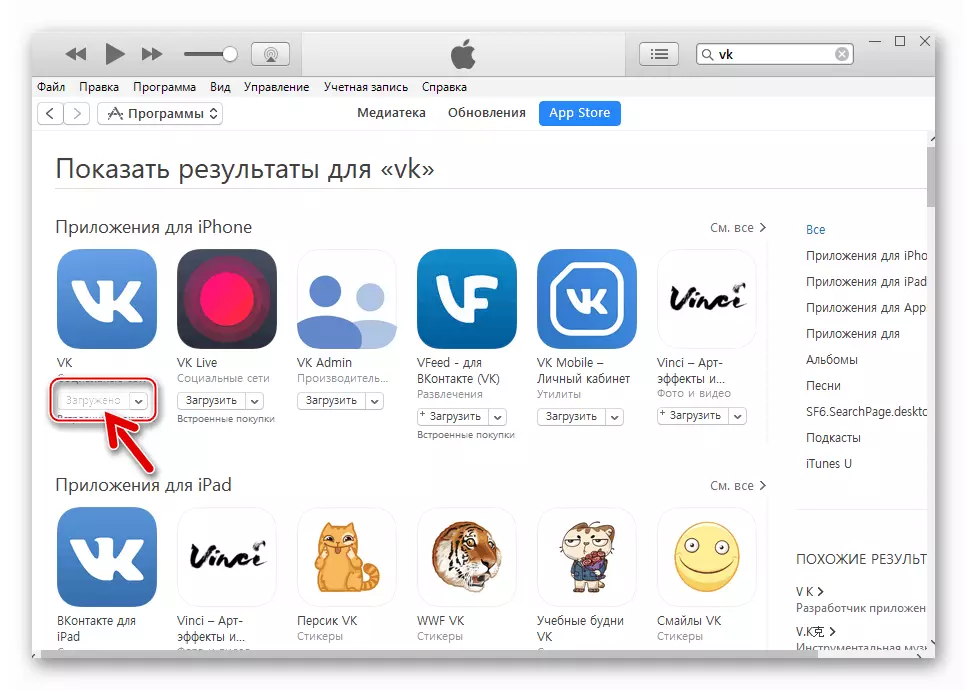
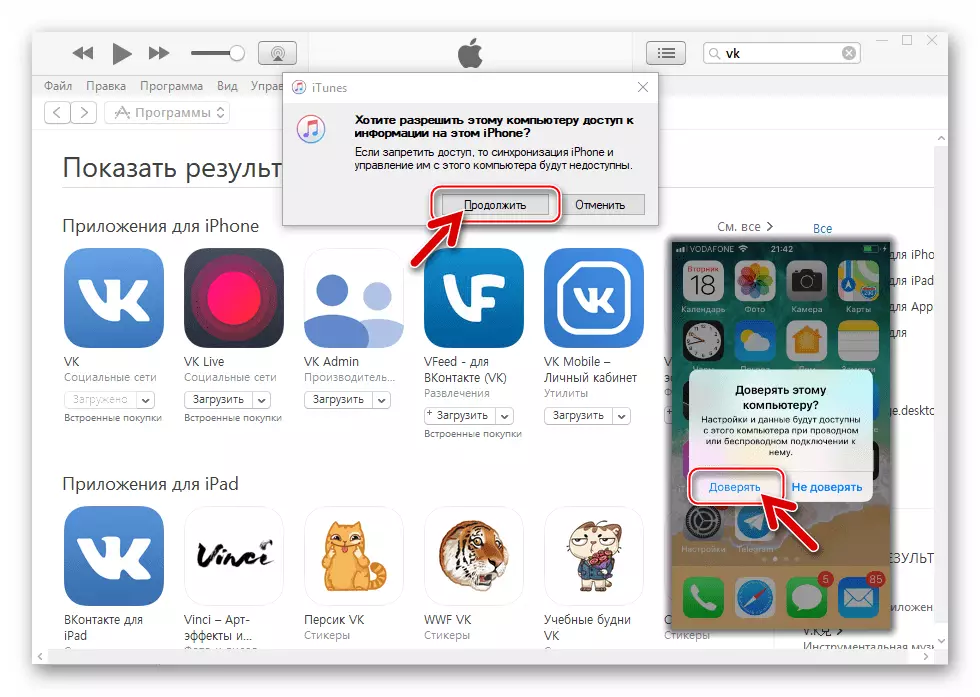
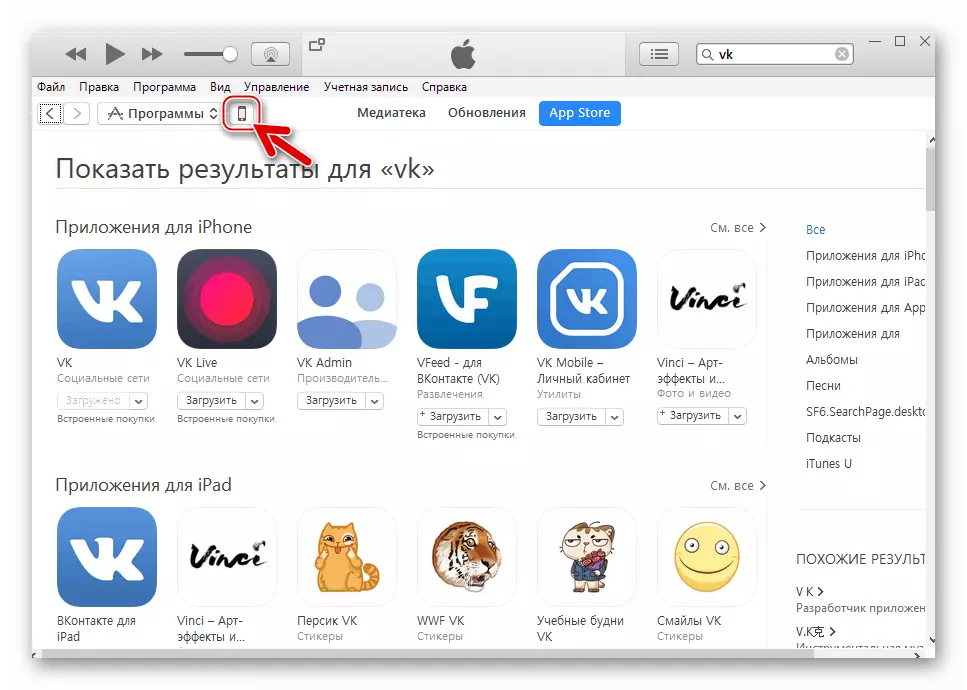
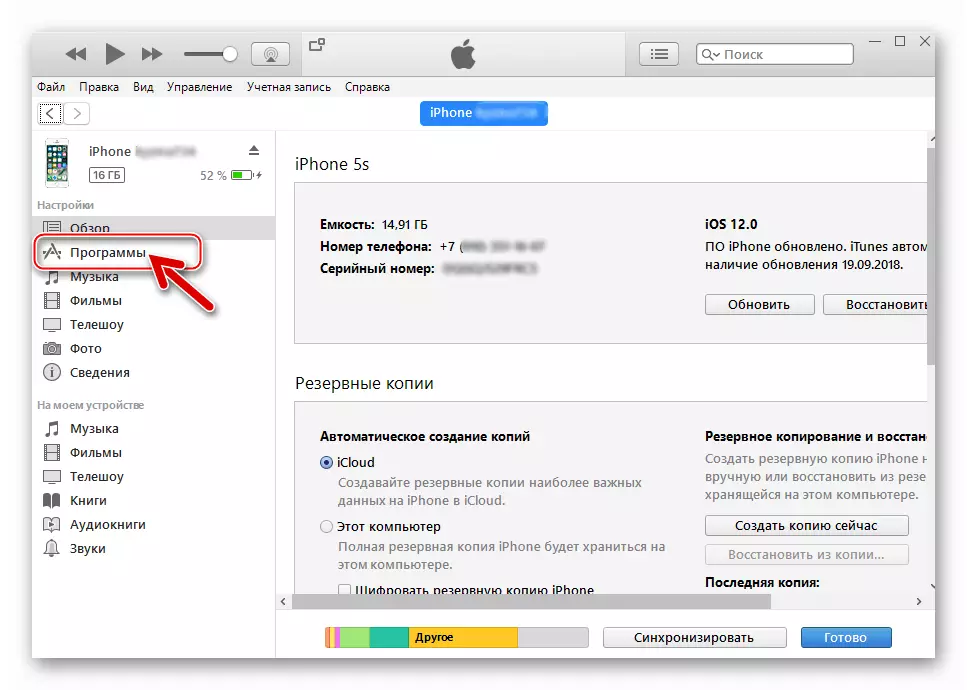
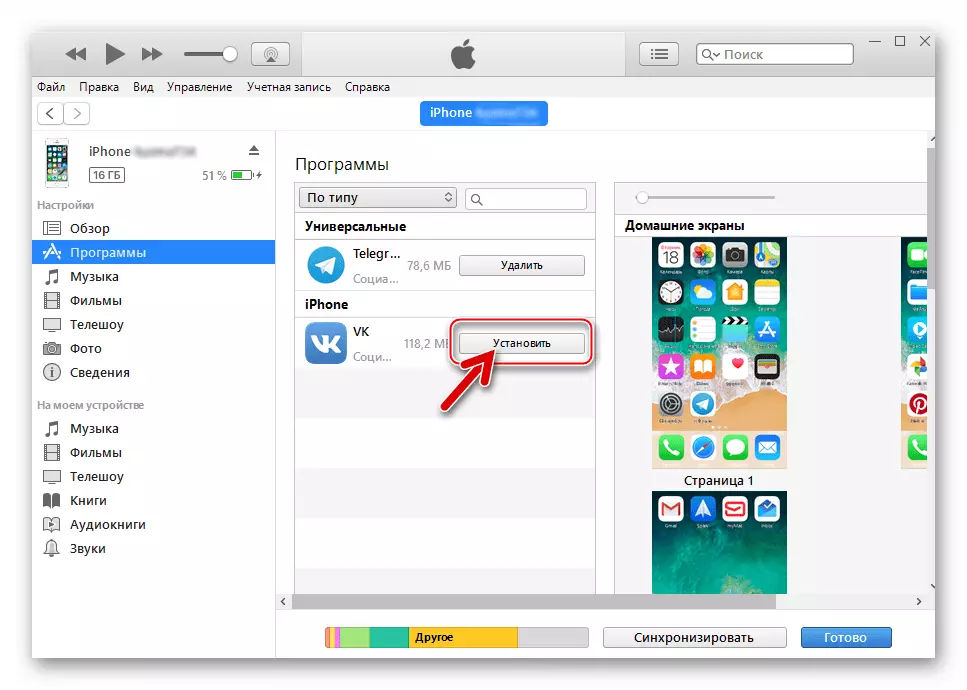
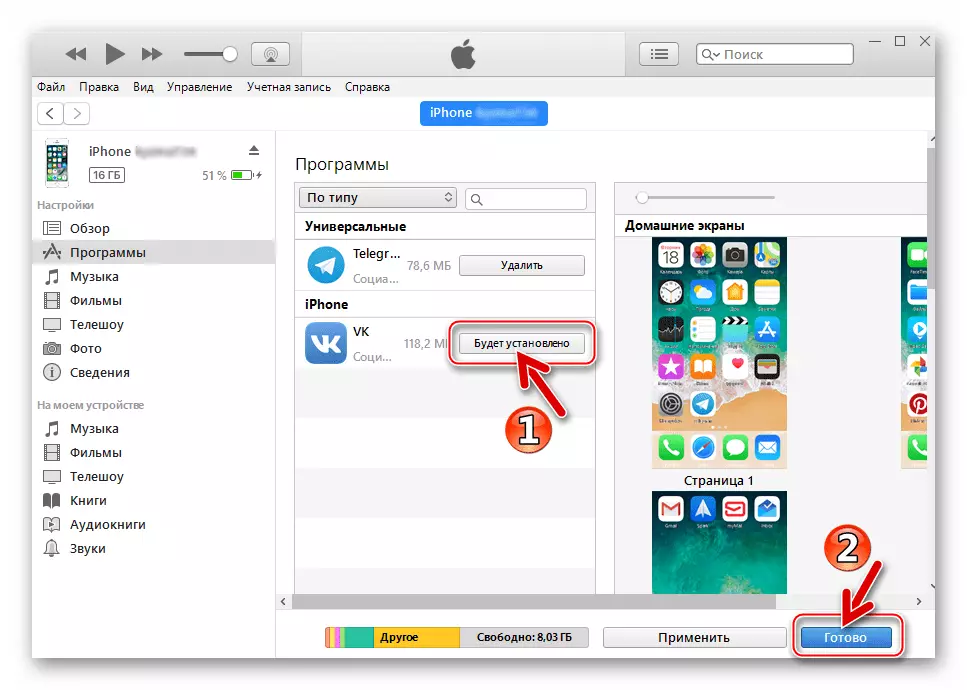
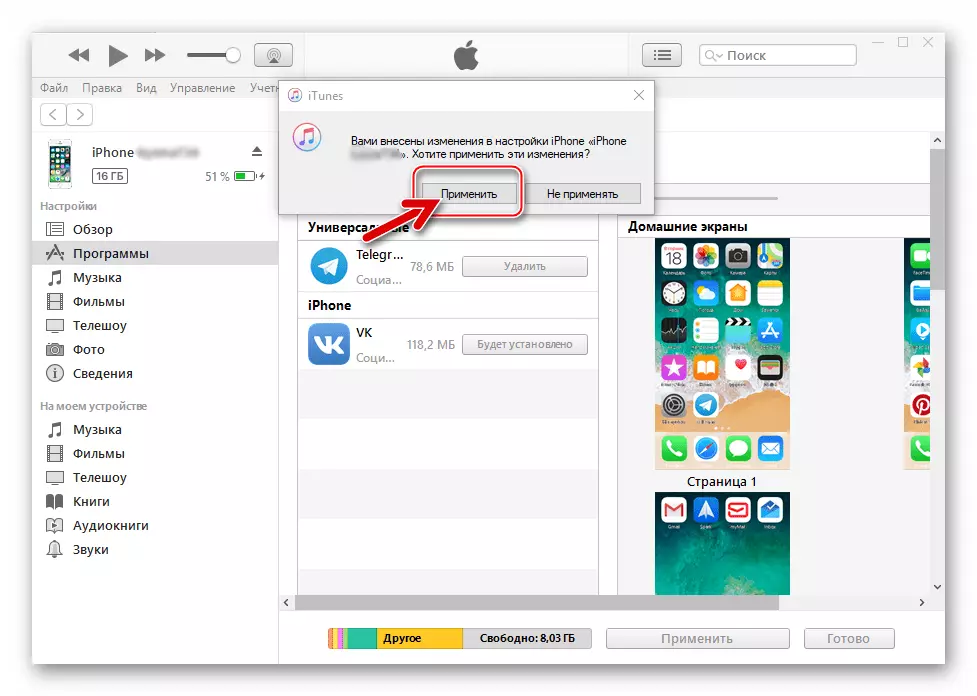
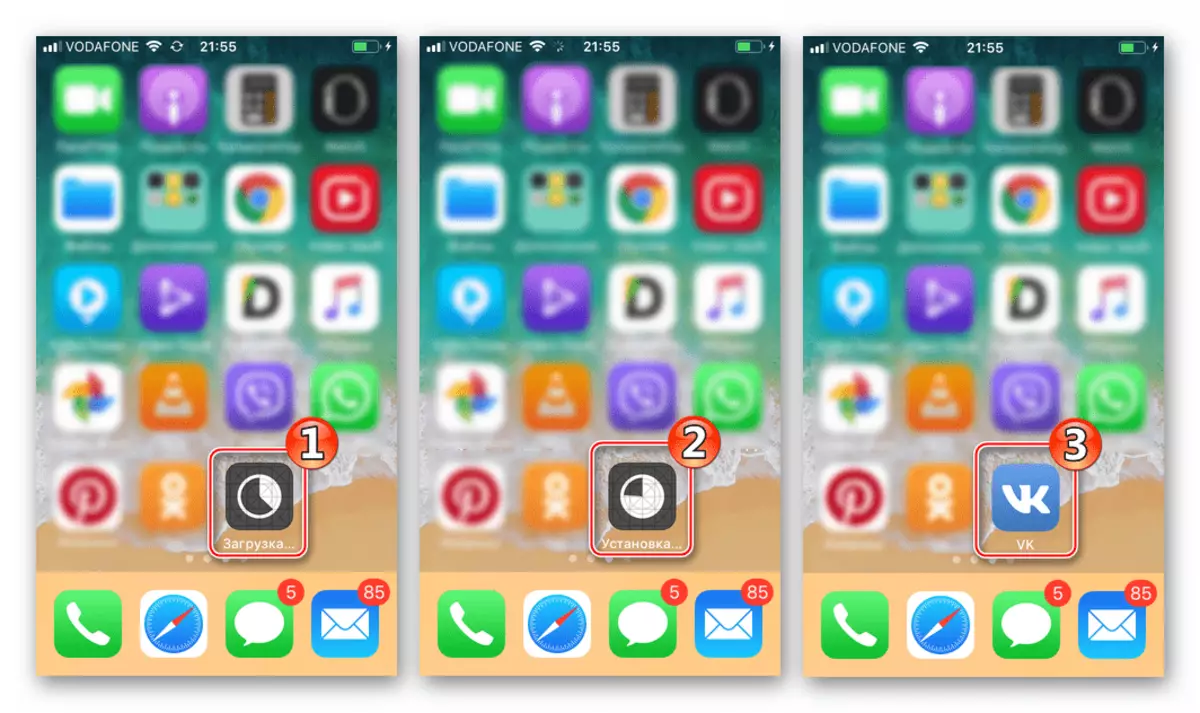
Metoda 3: Fișier IPA
Aplicațiile pentru iPhone și alte dispozitive Apple care funcționează sub controlul IOS înainte de a fi descărcate și utilizatorii instalați în dispozitivele lor sunt ambalate în arhivele specifice - fișiere cu expansiune * .Ipa. . Astfel de pachete sunt stocate în App Store, iar descărcarea și implementarea acestora pe dispozitive, așa cum se poate observa din descrierea modalităților anterioare de instalare a VKONTAKTE, apare în modul aproape automat.

Între timp, utilizatorul care a descărcat fișierul IPA al oricărei aplicații iOS, inclusiv VC, pe Internet, fie prin găsirea acestuia în directorul iTunes special, poate instala această "distribuție" în dispozitiv folosind diferite instrumente software create de dezvoltatorii de terți .
Una dintre cele mai populare aplicații aplicate de proprietarii Apple-dispozitiv cu diferite scopuri, inclusiv pentru instalarea fișierelor IPA, este considerată a fi ITools.
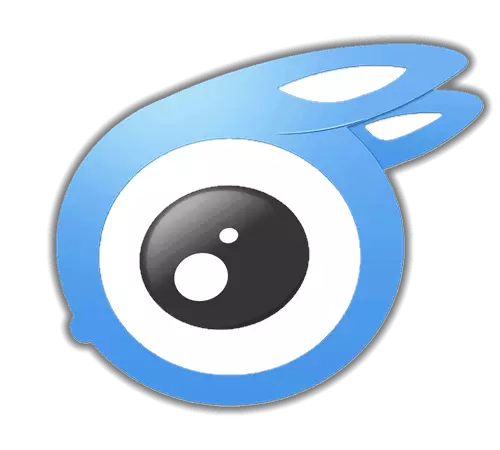
Am descris deja lucrările cu instrumentul specificat, instalând diverse programe iOS. În cazul Vkontakte, puteți acționa în mod similar descris în următoarele linkuri de mai jos prin metoda.
Citește mai mult: Cum se instalează pe iPhone utilizând iTools WhatsApp / Viber / Instagram Aplicație
În cadrul acestui material, luăm în considerare metoda de instalare a VK în iPhone, aplicând una dintre funcțiile nu atât de comune ca aeztule, dar nu mai puțin efectiv mijiu - Seausus Mobimover GRATUIT..
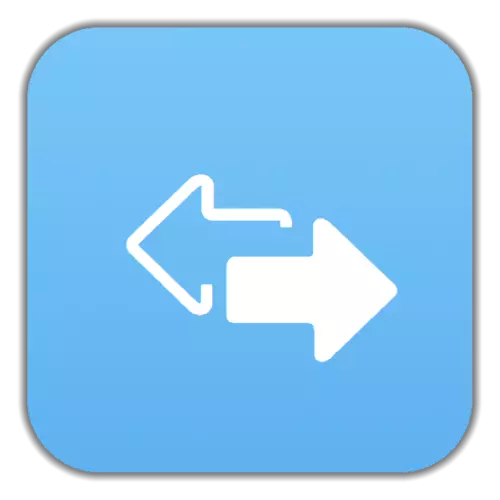
- Încărcați distribuția liberă a Mobimover de la resursa web a dezvoltatorului de programe.
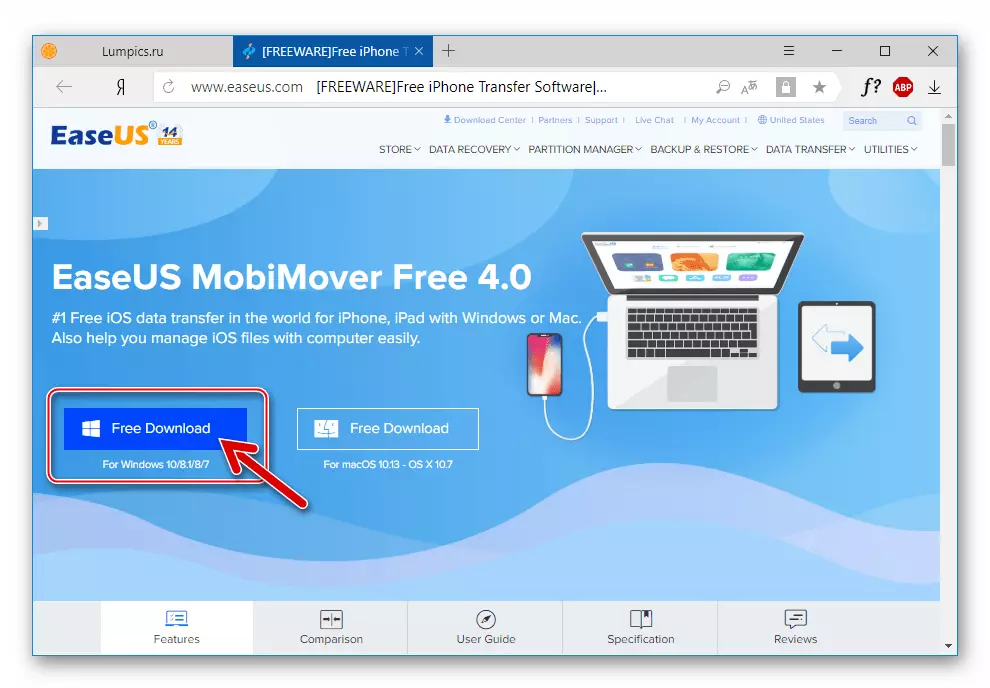
Descărcați programul Free Seausus Mobimover de pe site-ul oficial
- Instalați un mobil pe computerul dvs.:
- Deschideți fișierul "mobimover_free.exe" primit în pas;
- Urmați instrucțiunile instalatorului lansat. De fapt, trebuie să faceți clic pe "Next"
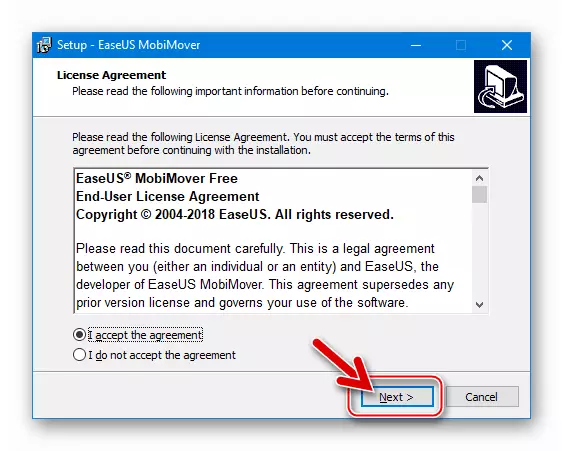
în trei ferestre care apar
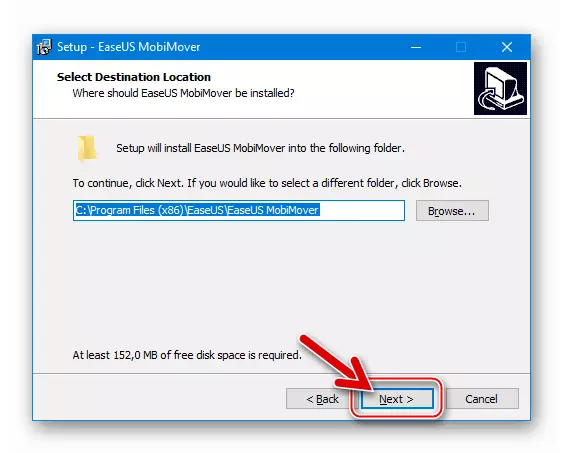
Expertul de instalare;
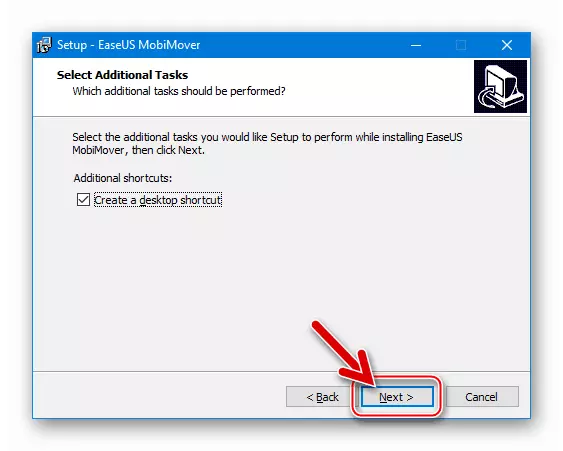
- Așteptând finalizarea copierii fișierelor de aplicație pe discul computerului;
- Faceți clic pe "Finish" în ultima fereastră a instalatorului.
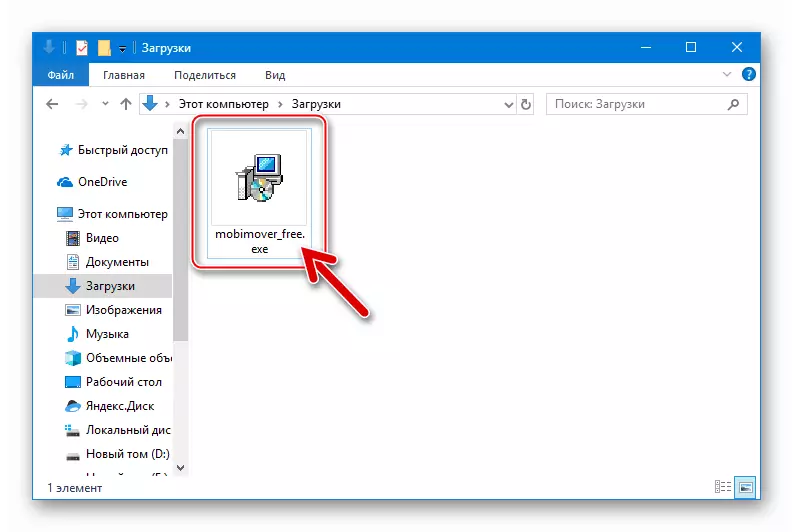
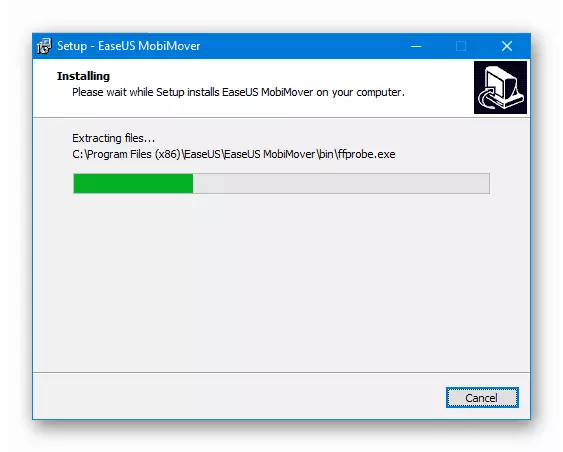
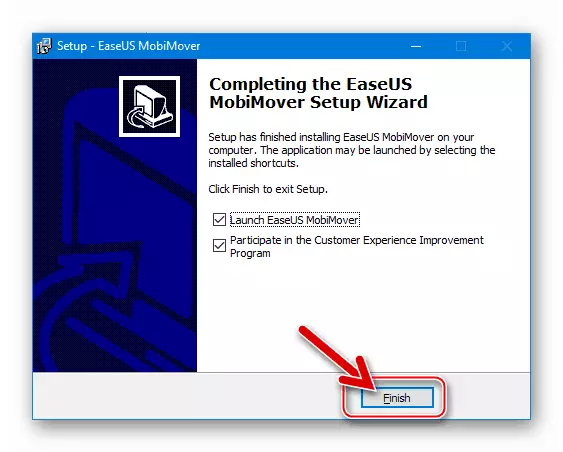
- Ca rezultat al programului de instalare Free Free Sufleus Mobimover, acesta va începe automat, în viitor, puteți deschide programul făcând clic pe eticheta sa pe desktop-ul Windows.
- Ca răspuns la invitația Moboverului Running, conectăm iPhone-ul la portul USB al computerului.
- În mod prestabilit, în Mobimover după conectarea dispozitivului, se propune să faceți o copie de rezervă a conținutului său pe discul PC. Deoarece avem un alt scop, mergeți la fila "Nume de utilizator iPhone".
- Printre secțiunile afișate în fereastra următoare este pictograma "App", amintindu-și pictograma Apple App Store, faceți clic pe el.
- Deasupra listei de aplicații instalate în iPhone conectat la Mobmover, există butoane pentru efectuarea diferitelor acțiuni. Faceți clic pe imaginea unui smartphone cu o săgeată în jos.
- În fereastra dirijoare care se deschide, specificați calea către fișierul VKONTAKTE IPA, selectați-l și faceți clic pe "Deschidere".
- Procesul de transfer de aplicații din iPhone pornește automat și este însoțit de afișarea indicatorului de execuție în fereastra liberă Mobimover.
- Când procedura de instalare este finalizată în partea de sus a ferestrei MobMover, apare fereastra "Transfer finalizat!", Iar pictograma clientului de rețea socială este afișată acum în lista de programe instalate pe telefonul smartphone.
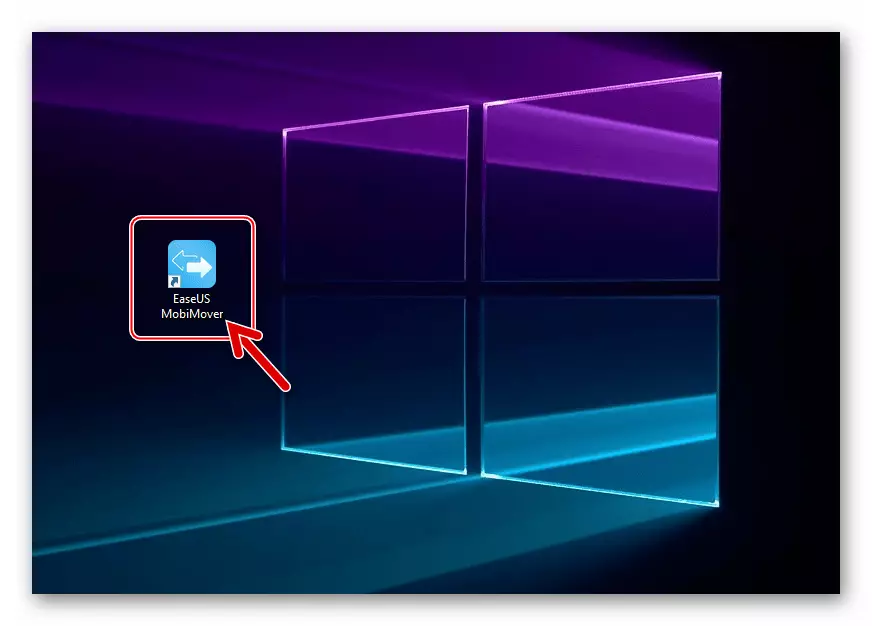
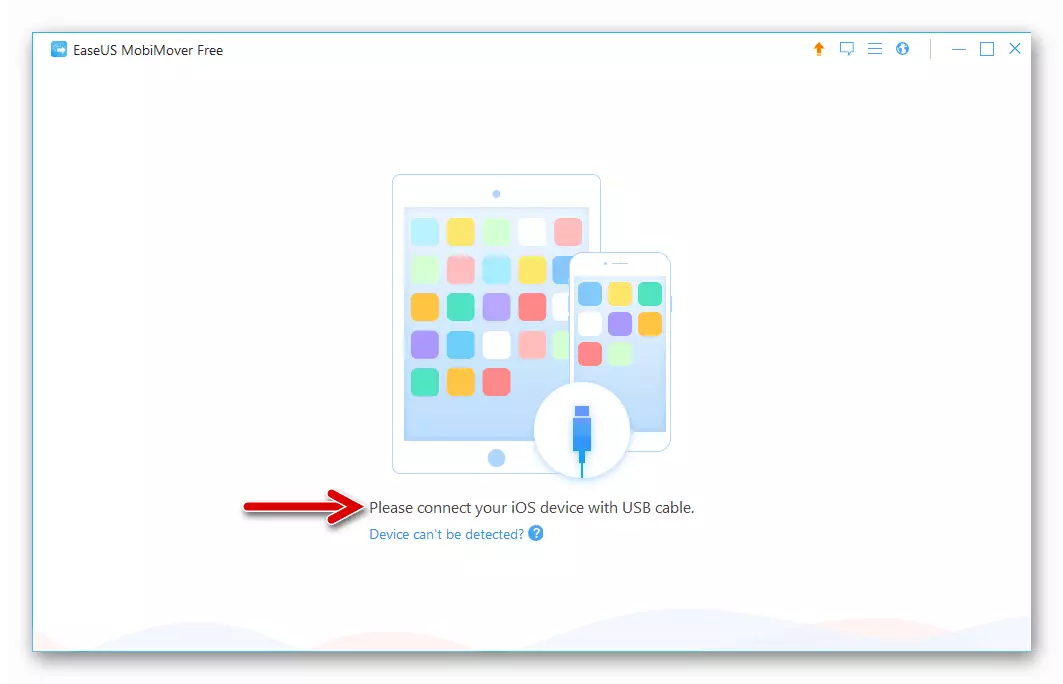
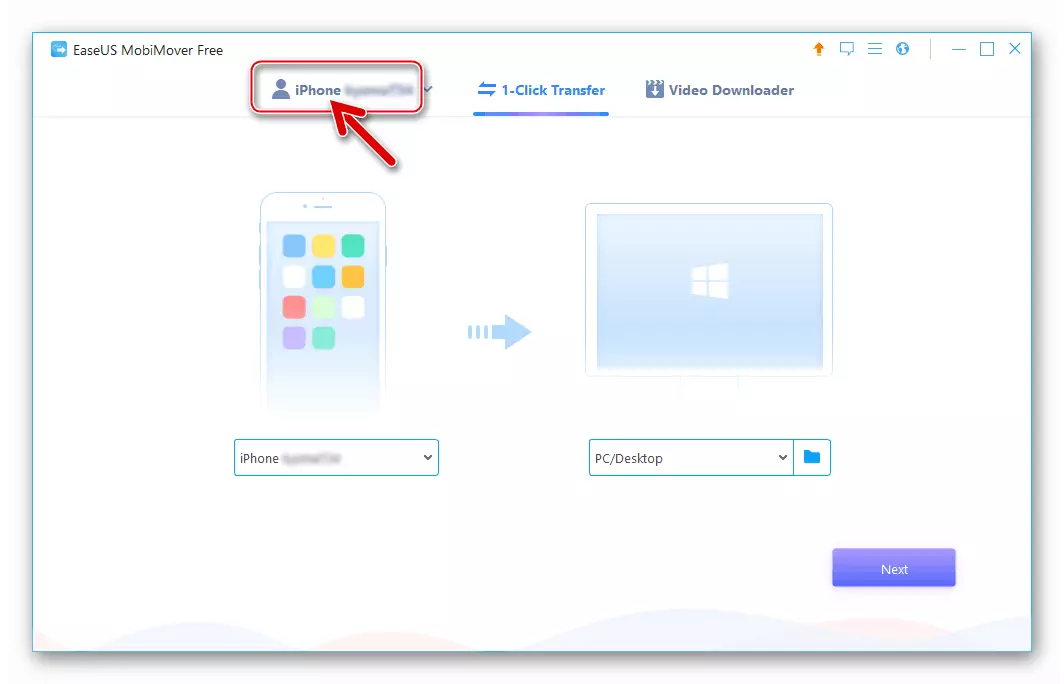
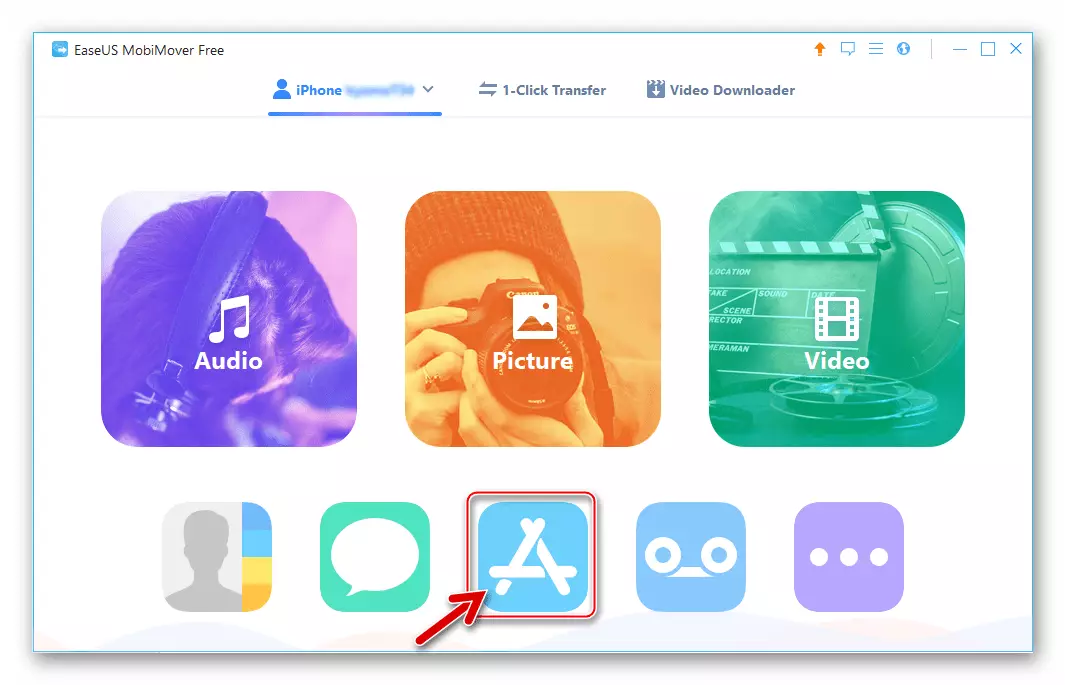
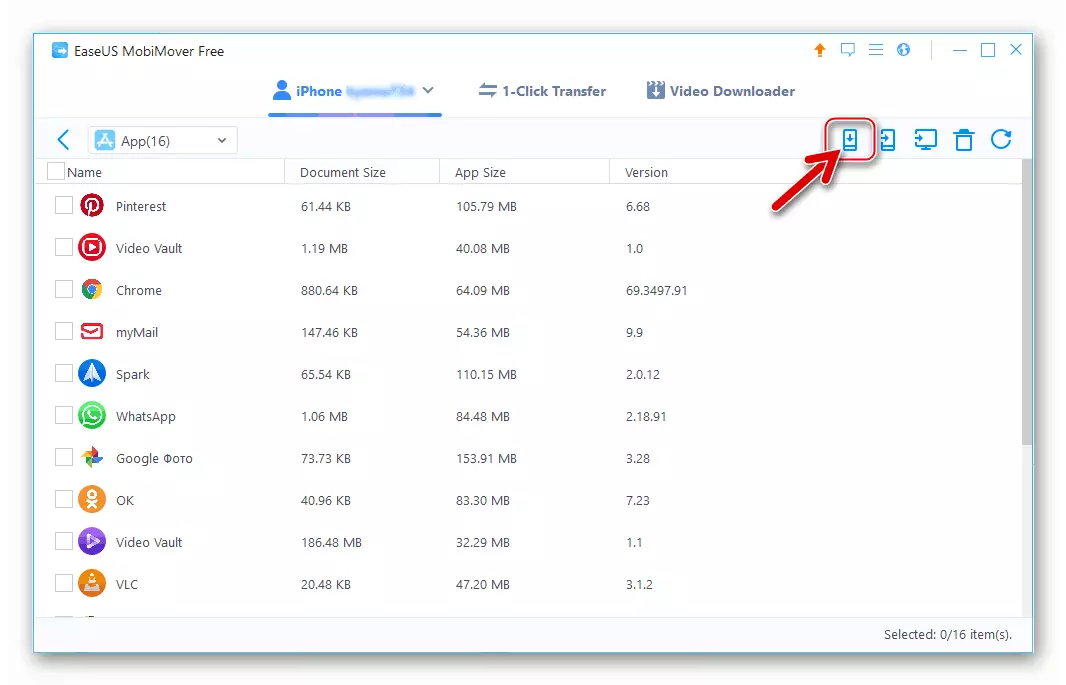
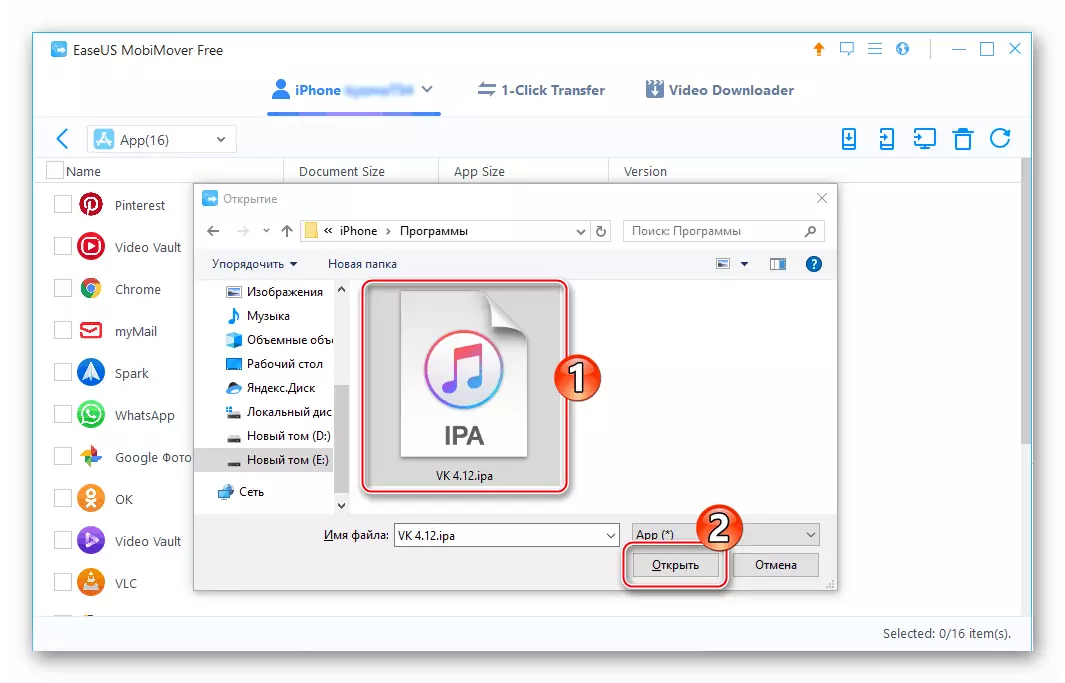
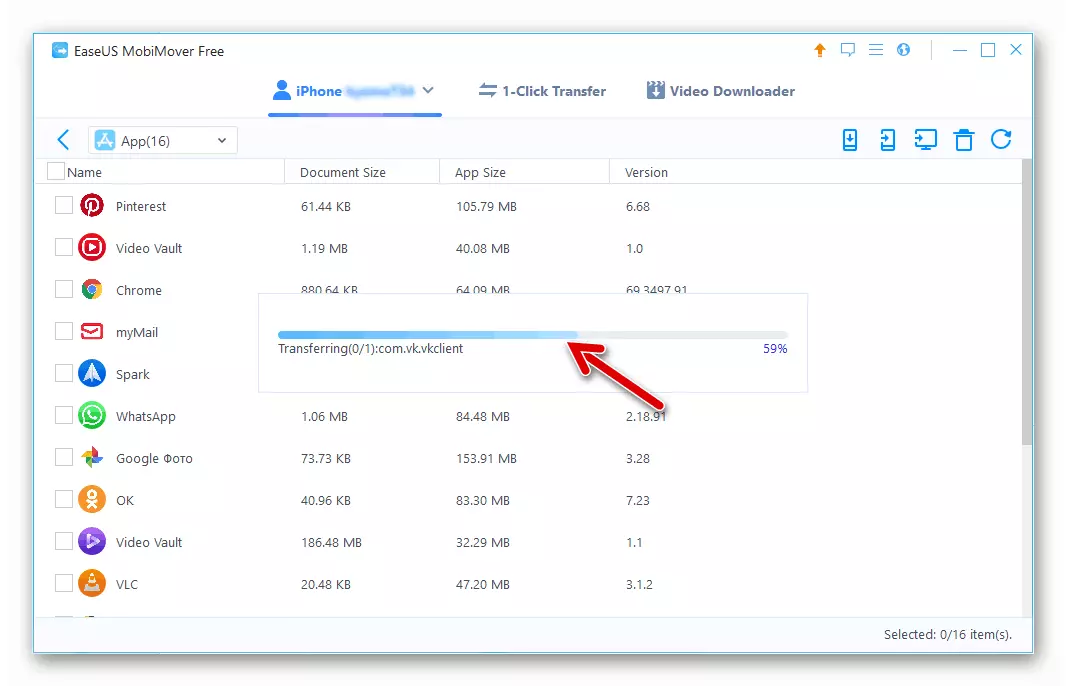
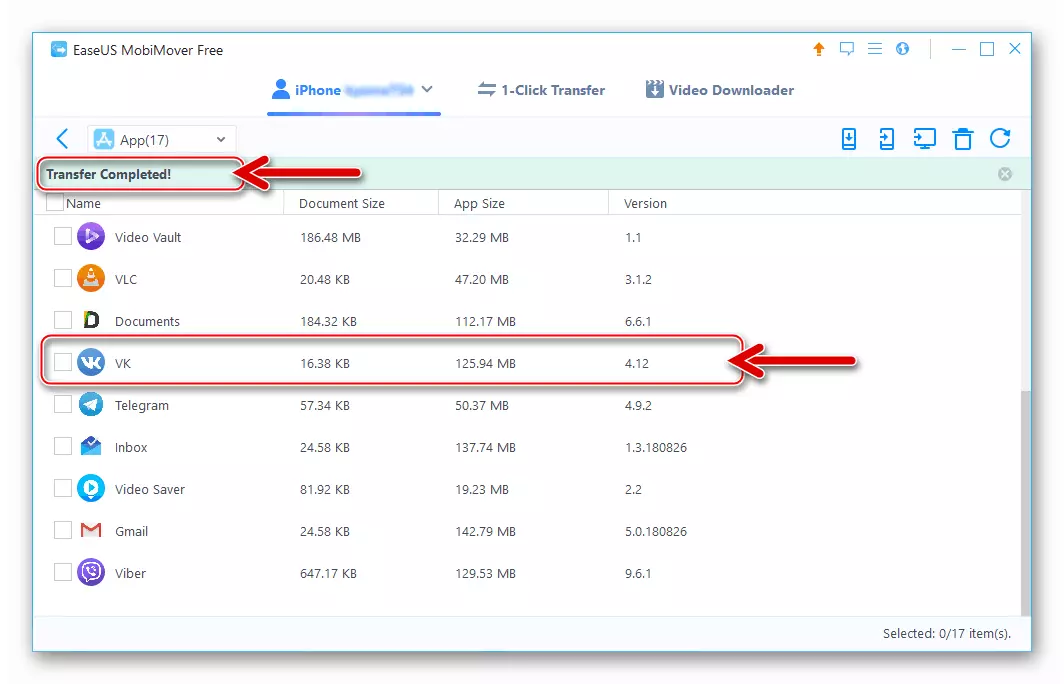
Pe această instalare a VT, prin implementarea fișierului IPA, finalizat. Puteți dezactiva aparatul de pe computer și asigurați-vă că pictogramele client de pe ecranul iPhone printre alte aplicații iOS.
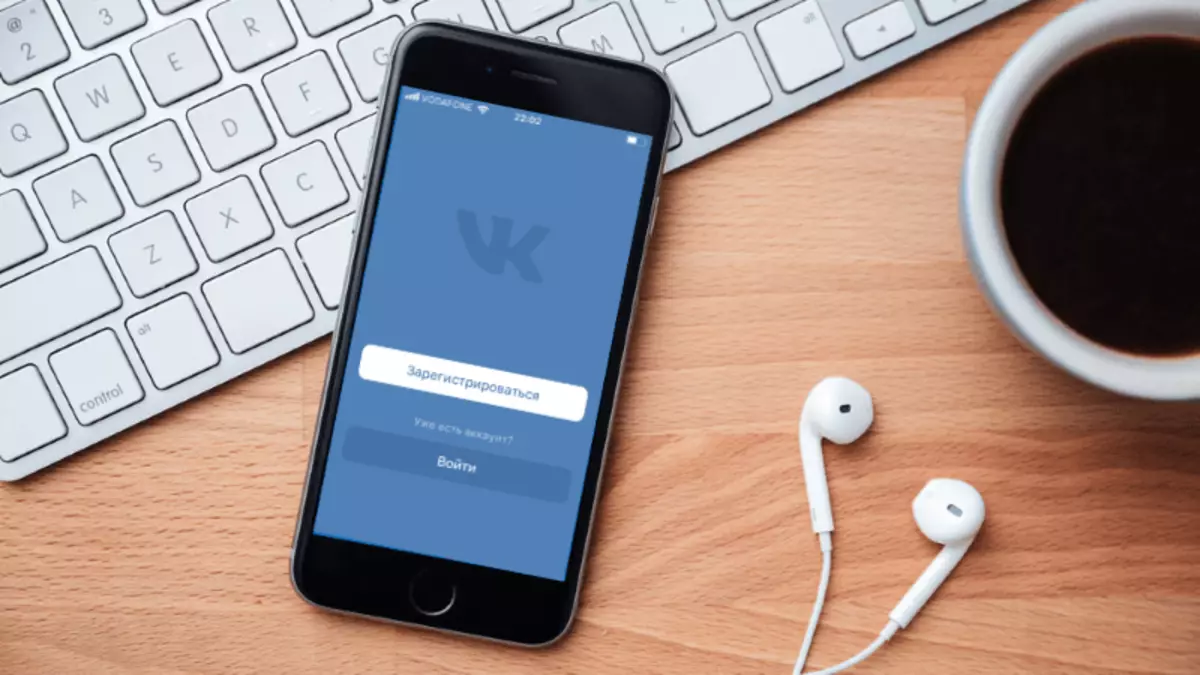
Concluzie
Am vorbit despre diverse opțiuni pentru instalarea aplicațiilor Vkontakte pe dispozitivele mobile cu Android și iOS. Indiferent de smartphone-ul pe care îl utilizați, indiferent de versiunea și direct sistemul de operare, este stabilit prin citirea acestui material, puteți accesa cu ușurință toate posibilitățile și funcționalitatea rețelei sociale utilizând clientul său oficial.